Brother DCP-8080DN Network User's Guide
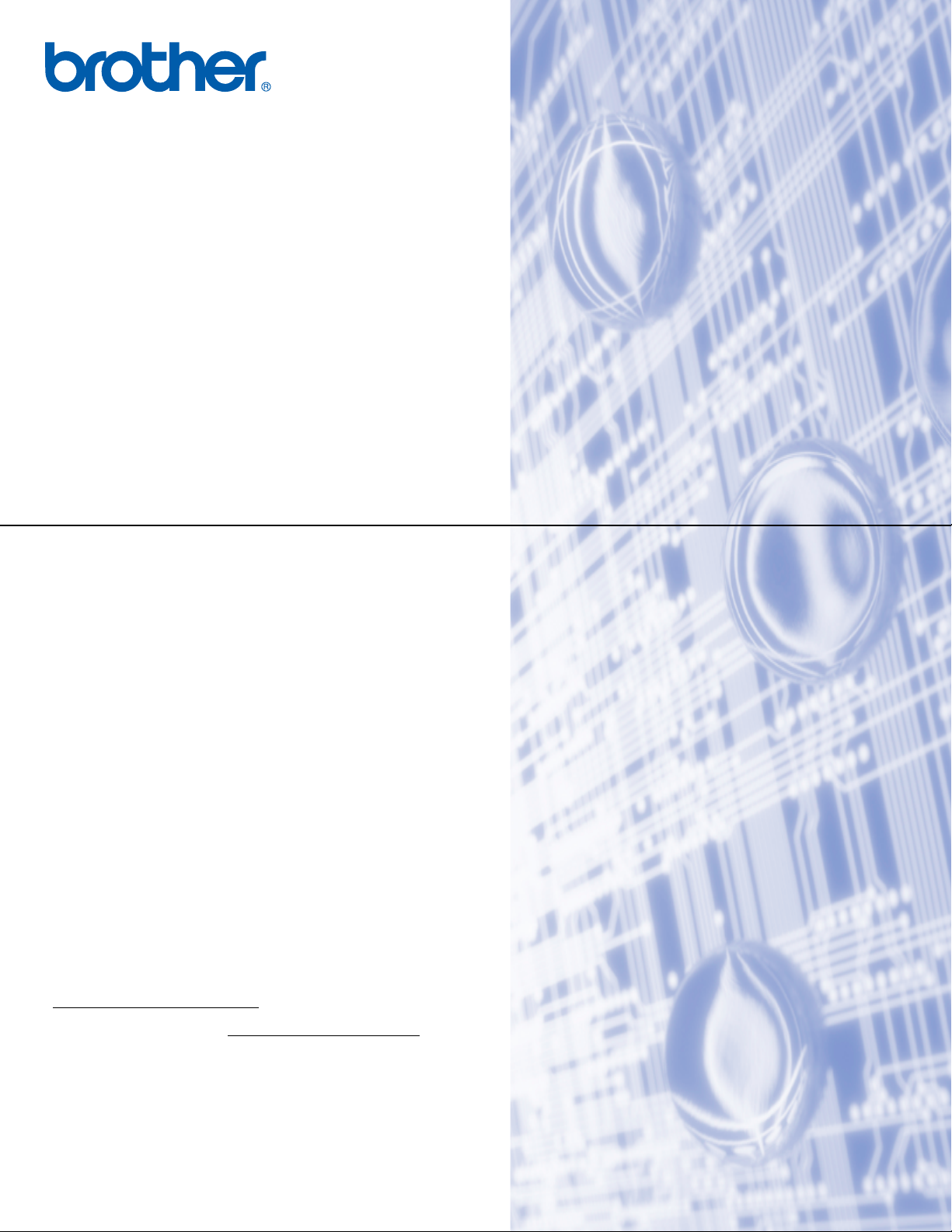
Multiprotokol on-board Ethernet multifunktions printernetkort og
multifunktions printernetkort med trådløst (IEEE 802.11b/g) Ethernet
NETVÆRKSBRUGSANVISNING
Læs denne brugsanvisning omhyggeligt før brug af denne
maskine på dit netværk. Du kan til enhver tid åbne
brugsanvisningen i HTML-format fra cd-rom'en, og du skal derfor
opbevare cd-rom'en på et lettilgængeligt sted, hvor du hurtigt kan
finde den. Du kan også hente den nyeste brugsanvisning i PDFformat fra Brother Solutions Center på adressen:
(http://solutions.brother.com/).
Brother Solutions Center (http://solutions.brother.com/) er stedet,
hvor du kan finde alle de ressourcer, du måtte have brug for til din
printer. Download de seneste drivere og hjælpeprogrammer til
din maskine, læs de ofte stillede spørgsmål og tip til
problemløsning, eller få mere at vide om særlige
udskrivningsløsninger.
Version A
DAN

Definition af noter
Vi bruger følgende symbol gennem hele brugsanvisningen:
VIGTIGT!
Bemærk!
VIGTIGT beskriver procedurer, du skal følge eller undgå for at forhindre
eventuelle maskinproblemer eller beskadigelse af andre genstande.
Bemærkninger fortæller dig, hvordan du skal reagere i en given situation, eller
giver tip om, hvordan en given funktion fungerer med andre funktioner.
Varemærker
Brother-logoet er et registreret varemærke tilhørende Brother Industries, Ltd.
Brother er et registreret varemærke tilhørende Brother Industries, Ltd.
Microsoft, Windows, Windows Server og Internet Explorer er registrerede varemærker tilhørende Microsoft
Corporation i USA og/eller andre lande.
Windows Vista er enten et registreret varemærke eller et varemærke tilhørende Microsoft Corporation i USA
og/eller andre lande.
Apple, Macintosh, Safari og TrueType er varemærker tilhørende Apple Inc. og registreret i USA og andre
lande.
Linux er et registreret varemærke tilhørende Linus Torvalds i USA og andre lande.
UNIX er et registreret varemærke tilhørende The Open Group i USA og andre lande.
Adobe, Flash, Illustrator, PageMaker, Photoshop, PostScript og PostScript 3 er enten registrerede
varemærker eller varemærker tilhørende Adobe Systems Incorporated i USA og/eller andre lande.
BROADCOM, SecureEasySetup og SecureEasySetup-logoet er varemærker eller registrerede varemærker
tilhørende Broadcom Corporation i USA og/eller andre lande.
Wi-Fi og Wi-Fi Alliance er registrerede varemærker tilhørende Wi-Fi Alliance.
AOSS er et varemærke tilhørende Buffalo Inc.
OpenLDAP er et registreret varemærke tilhørende OpenLDAP Foundation.
De enkelte selskaber, hvis softwaretitler er nævnt i denne brugsanvisning, har en softwarelicensaftale
specifikt for deres navnebeskyttede programmer.
Alle andre varemærker tilhører de respektive indehavere.
i

Kompilerings- og publikationsbekendtgørelse
Denne brugsanvisning er kompileret og udgivet under tilsyn af Brother Industries Ltd. Den indeholder de
nyeste produktbeskrivelser og specifikationer.
Indholdet af denne brugsanvisning og produktets specifikationer kan ændres uden varsel.
Brother forbeholder sig ret til uden varsel at foretage ændringer af specifikationerne og materialet heri og kan
ikke holdes ansvarlig for eventuelle skader (herunder følgeskader), der er forårsaget af tillid til de
præsenterede materialer, herunder (men ikke begrænset til) typografiske fejl og andre fejl i publikationen.
©2009 Brother Industries, Ltd.
VIGTIGT
Dette produkt er kun godkendt til brug i købslandet.
Brug ikke dette produkt i andre lande end købslandet, da det kan være i strid med det pågældende lands
regulativer for trådløs telekommunikation samt strømføring.
Windows® XP står i dette dokument for Windows® XP Professional, Windows® XP Professional x64
®
Edition og Windows
Windows Server
Edition.
Windows Vista
®
XP Home Edition.
®
2003 står i dette dokument for Windows Server®2003 og Windows Server®2003 x64
står i dette dokument for alle versioner af Windows Vista®.
Maskinillustrationerne er baseret på model MFC-8890DW.
Ikke alle modeller er tilgængelige i alle lande.
ii
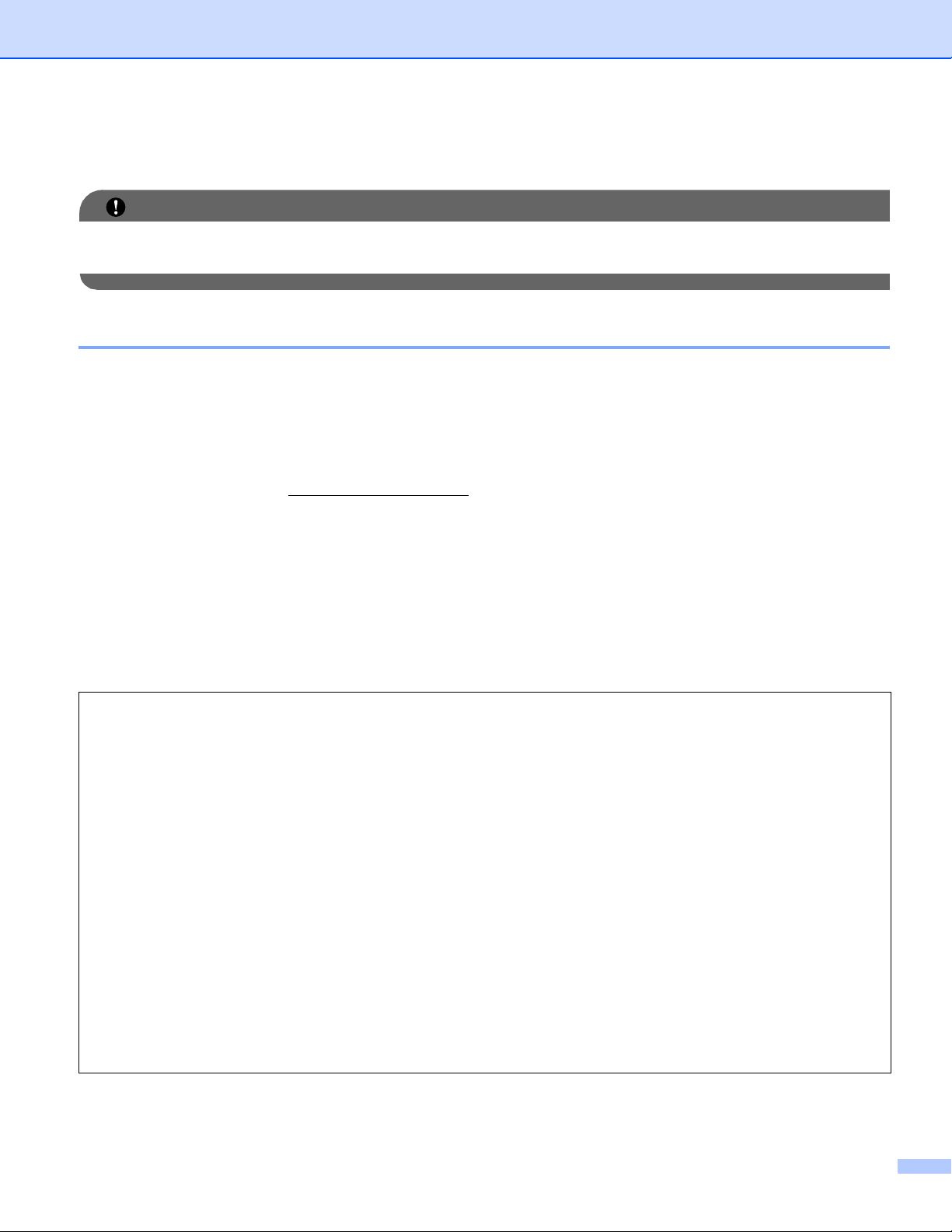
Brother-numre
VIGTIGT!
Hvis du ønsker teknisk support og driftssupport skal du ringe til det land, hvor du købte maskinen.
Opkaldet skal foretages fra det pågældende land.
Kundeservice
I USA 1-877-BROTHER (1-877-276-8437)
I Canada 1-877-BROTHER
I Brasilien helpline@brother.com.br
I Europa Yderligere kontaktoplysninger på det lokale Brother-kontor findes på adressen
http://www.brother.com/
Service center locator (USA)
For at finde et autoriseret Brother-service center, skal du ringe på 1-877-BROTHER (1-877-276-8437).
Service center locations (Canada)
For the location of a Brother authorized service center, call 1-877-BROTHER.
.
Hvis du har kommentarer eller forslag, er du velkommen til at skrive til os:
I USA Customer Support
Brother International Corporation
100 Somerset Corporate Boulevard
Bridgewater NJ 08807-0911
I Canada Brother International Corporation (Canada), Ltd.
– Marketing Dept.
1 Hôtel de Ville
Dollard des Ormeaux, QC
H9B 3H6
Canada
I Brasilien Brother International Corporation do Brasil Ltda.
Av. Paulista, 854 - 15 and. - Ed. Top Center
CEP: 01310-100 - São Paulo - SP - Brasil
I Europa European Product & Service Support
1 Tame Street
Audenshaw
Manchester, M34 5JE, Storbritannien
iii
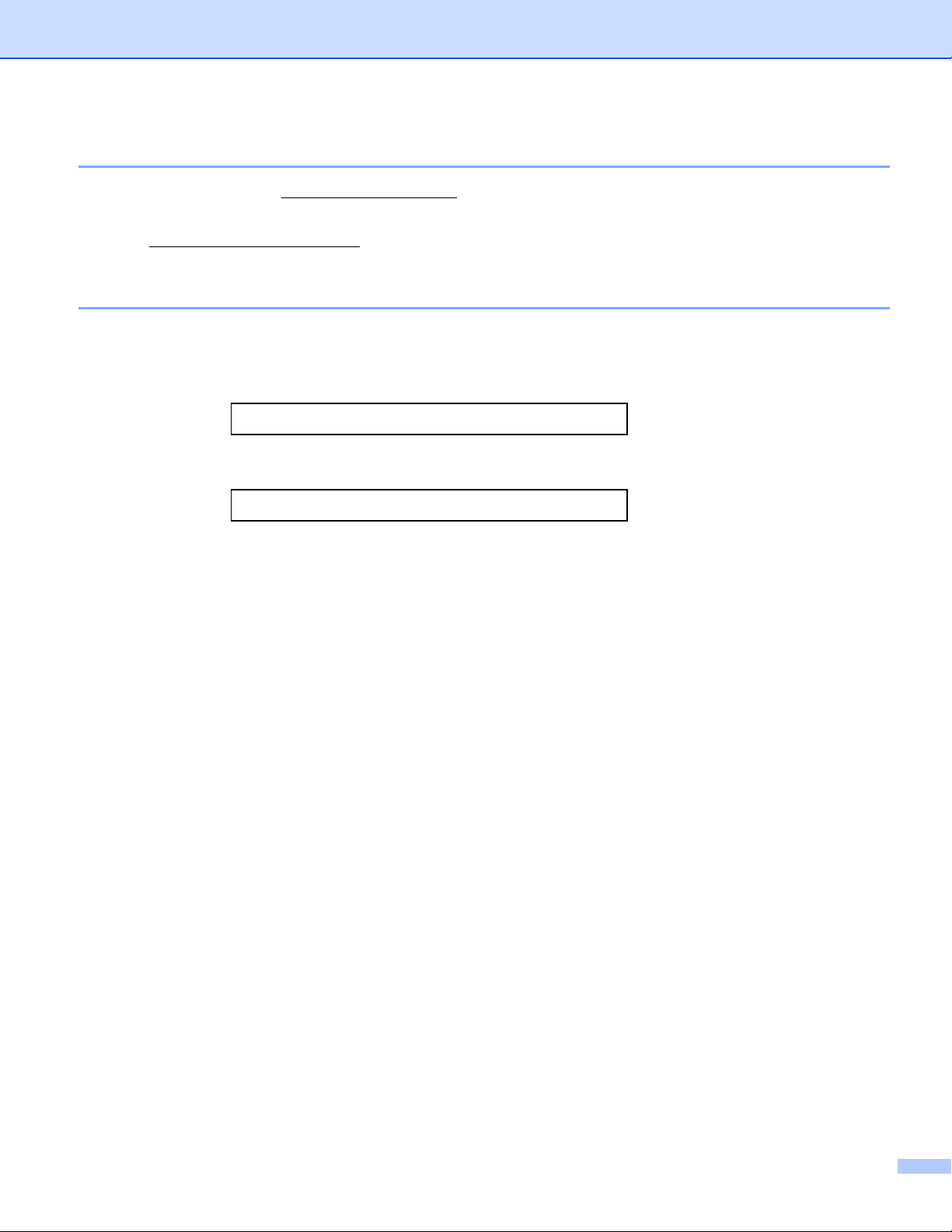
Internetadresser
Brothers globale websted: http://www.brother.com/
Ofte stillede spørgsmål (FAQ), produktsupport, driveropdateringer og hjælpeprogrammer findes på følgende
adresse: http://solutions.brother.com/
Bestilling af tilbehør og forbrugsvarer
I USA 1-877-552-MALL (1-877-552-6255)
1-800-947-1445 (fax)
http://www.brothermall.com/
I Canada 1-877-BROTHER
http://www.brother.ca/
iv

Indholdsfortegnelse
1 Indledning 1
Oversigt .....................................................................................................................................................1
Netværksfunktioner....................................................................................................................................2
Netværksudskrivning...........................................................................................................................2
Netværksscanning...............................................................................................................................2
Netværks-pc-fax (ikke tilgængelig på DCP-8080DN og DCP-8085DN)..............................................2
Fax til server (MFC-8880DN og MFC-8890DW) .................................................................................2
Hjælpeprogrammer..............................................................................................................................2
Internet-fax/scan til e-mail-server (kun model MFC-8880DN og MFC-8890DW) ................................4
Netværksforbindelsestyper........................................................................................................................5
Eksempel på kabelbaseret netværksforbindelse.................................................................................5
Eksempler på trådløst netværk (kun MFC-8890DW) ..........................................................................7
Protokoller..................................................................................................................................................8
TCP/IP-protokoller og -funktioner........................................................................................................8
Andre protokoller...............................................................................................................................11
2 Konfiguration af maskinen til et netværk 12
Oversigt ...................................................................................................................................................12
IP-adresser, undernetmasker og gateways .............................................................................................12
IP-adresse .........................................................................................................................................12
Undernetmaske.................................................................................................................................13
Gateway (og router)...........................................................................................................................14
Oversigt trin for trin..................................................................................................................................14
Indstilling af IP-adresse og undernetmaske.............................................................................................15
Brug af hjælpeprogrammet BRAdmin Light til at konfigurere maskinen som netværksprinter..........15
Konfiguration af maskinen til brug i et netværk vha. kontrolpanelet ..................................................17
Konfiguration af maskinen til brug i et netværk vha. andre metoder .................................................17
Ændring af indstillinger for printernetkort.................................................................................................18
Brug af hjælpeprogrammet BRAdmin Light til at ændre printernetkortets indstillinger......................18
Ændring af indstillinger for printernetkortet ved hjælp af BRAdmin Professional 3
(Windows
Brug af kontrolpanelet til at ændre printernetkortets indstillinger ......................................................19
Brug af Web Based Management (webbrowser) til at ændre indstillingerne for print-/scannerserveren
Brug af Brug Fjernindstilling til at ændre printernetkortets indstillinger
(ikke tilgængelig for Windows Server
(ikke tilgængelig på DCP-8085DN og DCP-8080DN) ...................................................................20
Brug af andre metoder til ændring af printernetkortets indstillinger...................................................20
®
) ...................................................................................................................................18
...........20
®
2003/2008)
3 Konfigurering af maskinen til et trådløst netværk (MFC-8890DW) 21
Oversigt ...................................................................................................................................................21
Begreber for trådløst netværk..................................................................................................................22
SSID (Service Set Identifier) og kanaler............................................................................................22
Godkendelse og kryptering................................................................................................................22
Oversigt over trin for trin til konfigurering af trådløst netværk .................................................................25
For infrastrukturtilstand......................................................................................................................25
For ad-hoc-tilstand.............................................................................................................................26
v
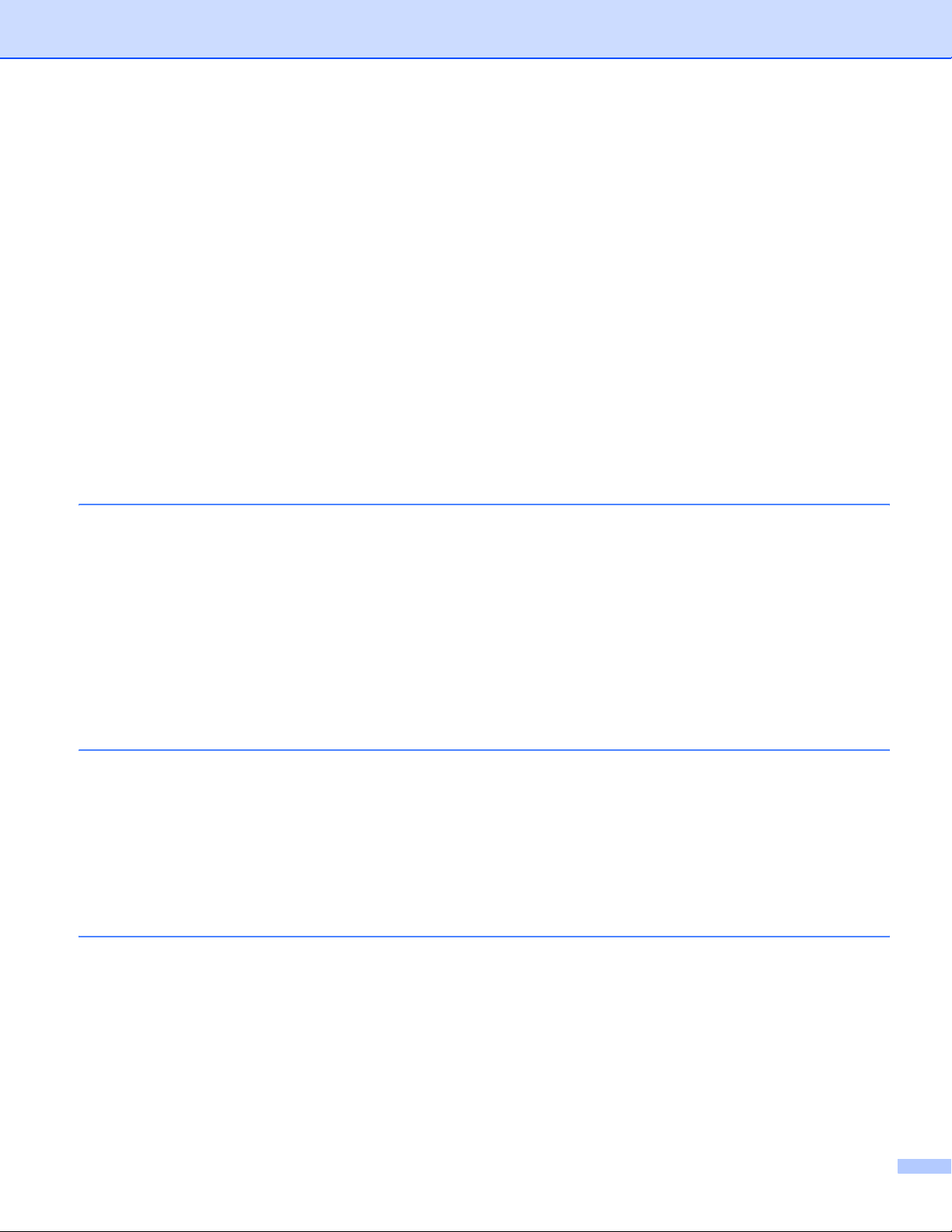
Bekræft netværksmiljø.............................................................................................................................27
Forbindelse til en computer med et access point på netværket (infrastrukturtilstand) ......................27
Forbindelse til en computer med trådløst udstyr uden et access point på netværket (Ad-hoc-tilstand)
Bekræft opsætningsmetode for det trådløse netværk .............................................................................28
Konfiguration af maskinen til trådløst netværk med din Opsætningsguide via maskinens kontrolpanel
Konfigurering vha. SES/WPS eller AOSS™-kontrolpanelsmenuen
(Automatisk trådløs) (kun infrastrukturtilstand)..............................................................................28
Konfigurering vha. PIN-metode for Wi-Fi Protected Setup
(kun infrastrukturtilstand)...............................................................................................................29
Konfiguration af maskinen til trådløst netværk med Brother-installationsprogrammet på cd-rom'en
Konfiguration af maskinen til et trådløst netværk.....................................................................................31
Benyt opsætningsguiden fra kontrolpanelet ......................................................................................31
Brug af SES/WPS eller AOSS™-kontrolpanelsmenuen til at konfigurere din maskine til et trådløst
netværk (Automatisk trådløs) ........................................................................................................36
Brug af PIN-metoden i Wi-Fi Protected Setup...................................................................................39
Konfiguration af maskinen til trådløst netværk med Brother-installationsprogrammet på cd-rom'en
4 Trådløs konfiguration for Windows® med Brother-installationsprogrammet
(MFC-8890DW) 41
Konfiguration i infrastrukturtilstand ..........................................................................................................41
Før konfigurering af de trådløse indstillinger .....................................................................................41
Konfigurering af de trådløse indstillinger ...........................................................................................43
Konfigurering ved anvendelse af SES/WPS eller AOSS™-kontrolpanelsmenu (Automatisk trådløs).....51
Før konfigurering af de trådløse indstillinger .....................................................................................51
Konfigurering af de trådløse indstillinger ...........................................................................................51
Konfigurering i Adhoc-tilstand..................................................................................................................56
Før konfigurering af de trådløse indstillinger .....................................................................................56
Konfigurering af de trådløse indstillinger ...........................................................................................56
............27
...........28
........30
.............40
5 Trådløs konfiguration for Macintosh med Brother-installationsprogrammet
(MFC-8890DW) 68
Konfiguration i infrastrukturtilstand ..........................................................................................................68
Før konfigurering af de trådløse indstillinger .....................................................................................68
Konfigurering af de trådløse indstillinger ...........................................................................................70
Konfigurering ved anvendelse af SES/WPS eller AOSS™-kontrolpanelsmenu (Automatisk trådløs).....78
Konfigurering i Adhoc-tilstand..................................................................................................................83
Før konfigurering af de trådløse indstillinger .....................................................................................83
Konfigurering af de trådløse indstillinger ...........................................................................................83
6 Indstilling ved hjælp af kontrolpanelet 93
Menuen LAN............................................................................................................................................93
TCP/IP...............................................................................................................................................93
Ethernet (kun kabelbaseret netværk) ..............................................................................................101
Opsætningsguide (kun MFC-8890DW med trådløst netværk) ........................................................101
SES/WPS eller AOSS™ (kun MFC-8890DW med trådløst netværk)..............................................102
WPS med PIN-kode (kun MFC-8890DW med trådløst netværk) ....................................................102
WLAN-status (kun MFC-8890DW med trådløst netværk) ...............................................................102
Indstil som standard (kun MFC-8890DW) .......................................................................................104
Aktiveret kabelbaseret (kun MFC-8890DW med kabelbaseret netværk) ........................................105
Aktiveret WLAN (kun MFC-8890DW med trådløst netværk)...........................................................105
vi

E-mail/IFAX (kun MFC-8880DN og MFC-8890DW) ........................................................................106
Sådan angives en ny standardindstilling for Scan til e-mail (e-mail-server)
(kun MFC-8880DN og MFC-8890DW) ........................................................................................117
Sådan angives en ny standardindstilling for Scan til FTP ...............................................................118
Sådan angives en ny standardindstilling for Scan to Network ........................................................119
Fax til server (MFC-8880DN og MFC-8890DW) .............................................................................120
Tidszone..........................................................................................................................................122
Gendannelse af netværksindstillingerne til fabriksindstillinger ..............................................................123
Udskrivning af netværkskonfigurationslisten .........................................................................................123
7 Driverdistributionsguiden (kun Windows®) 124
Oversigt .................................................................................................................................................124
Tilslutningsmetoder................................................................................................................................124
Peer to Peer ....................................................................................................................................124
Netværksdeling................................................................................................................................125
Sådan installeres Driverdistributionsguiden...........................................................................................125
Brug af Driverdistributionsguiden...........................................................................................................126
8 Netværksudskrivning fra Windows®:
grundlæggende TCP/IP Peer-to-Peer-udskrivning 129
Oversigt .................................................................................................................................................129
Konfiguration af TCP/IP-standardport....................................................................................................130
Printerdriver er endnu ikke installeret..............................................................................................130
Printerdriver er installeret ................................................................................................................131
Andre informationskilder........................................................................................................................131
9 Internetudskrivning for Windows
Oversigt .................................................................................................................................................132
IPP-udskrivning i Windows
Windows Vista
Windows
Angivelse af en anden URL.............................................................................................................136
Andre informationskilder........................................................................................................................136
®
®
2000/XP og Windows Server® 2003..............................................................................134
®
2000/XP, Windows Vista® og Windows Server®2003/2008 ...................132
og Windows Server® 2008....................................................................................132
®
132
10 Netværksudskrivning fra Macintosh med BR-Script 3-driver 137
Oversigt .................................................................................................................................................137
Valg af BR-Script 3-printerdriver (TCP/IP).............................................................................................137
Brugere af Mac OS X 10.3.9 til 10.4.x.............................................................................................137
Brugere af Mac OS X 10.5.x............................................................................................................139
Andre informationskilder........................................................................................................................140
11 Web Based Management 141
Oversigt .................................................................................................................................................141
Sådan konfigureres maskinens indstilling ved hjælp af Web Based Management (webbrowser).........142
Adgangskodeoplysninger ......................................................................................................................143
Secure Function Lock 2.0 (ikke tilgængelig på MFC-8370DN)..............................................................144
Sådan konfigureres Secure Function Lock 2.0-indstillinger med Web Based Management
(webbrowser)...............................................................................................................................145
vii
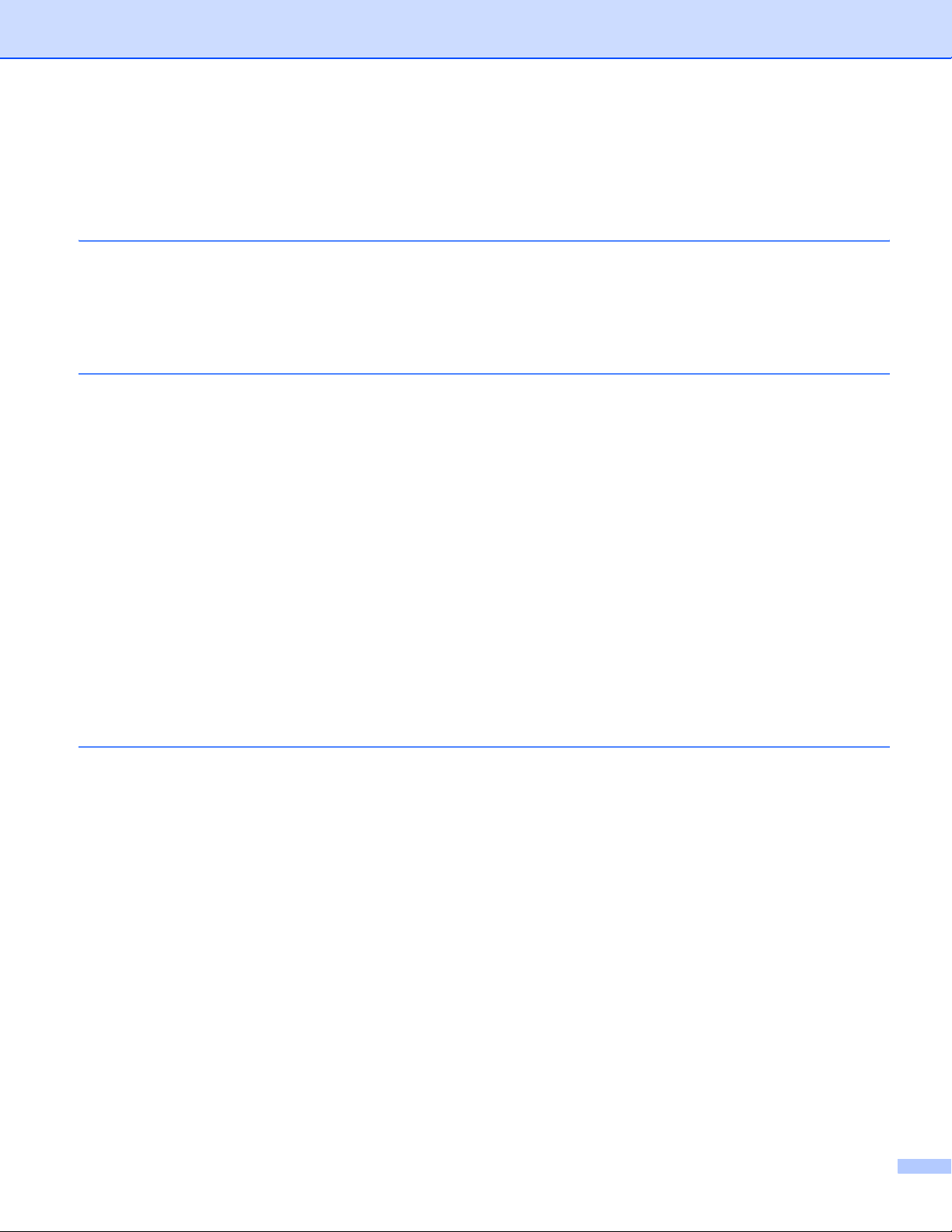
Ændring af Scan til FTP-konfigurationen ved hjælp af en browser .......................................................148
Ændring af Scan to Network-konfigurationen med en webbrowser.......................................................150
Ændring af LDAP-konfiguration med en webbrowser (MFC-8880DN og MFC-8890DW).....................152
12 Brug af LDAP (MFC-8880DN og MFC-8890DW) 153
Oversigt .................................................................................................................................................153
Ændring af LDAP-konfiguration med en browser............................................................................153
Brug af LDAP via kontrolpanelet .....................................................................................................153
13 Internet-fax og Scan til e-mail
(e-mail-server) (MFC-8880DN og MFC-8890DW) 154
Oversigt over internet-fax ......................................................................................................................154
Etablering af forbindelse..................................................................................................................154
Funktioner for kontrolpanelets taster...............................................................................................155
Afsendelse af internet-fax................................................................................................................155
Manuel indtastning af tekst..............................................................................................................156
Modtagelse af e-mail eller internet-fax ............................................................................................156
Modtagelse af internet-fax på computeren ......................................................................................157
Videresendelse af modtagede e-mail- og faxmeddelelser ..............................................................157
Relærundsendelse ..........................................................................................................................157
Mail til transmissionsbekræftelse.....................................................................................................160
Opsætning af mailtransmission .......................................................................................................160
Opsætning af mailmodtagelse.........................................................................................................160
Mailmeddelelse om fejl....................................................................................................................160
Vigtig information om internet-fax....................................................................................................161
Oversigt over Scan til e-mail (e-mail-server) .........................................................................................162
Sådan bruges Scan til e-mail (e-mailserver) ...................................................................................162
Brug af enkelt-tryks- eller hurtigopkaldsnummer.............................................................................163
14 Sikkerhedsfunktioner 164
Oversigt .................................................................................................................................................164
Sikkerhedsbetegnelser ....................................................................................................................164
Sikkerhedsprotokoller ......................................................................................................................165
Sikkerhedsmetoder til e-mail-beskeder ...........................................................................................165
Konfiguration af protokolindstillinger......................................................................................................166
Sikker administration af netværksprinteren ...........................................................................................167
Sikker administration med Web Based Management (webbrowser)...............................................167
Sikker administration med BRAdmin Professional 3 (Windows
Sikker dokumentudskrivning med IPPS.................................................................................................170
Angivelse af en anden URL.............................................................................................................170
Brug af e-mail-beskeder med brugergodkendelse
(for MFC-8880DN og MFC-8890DW) .................................................................................................171
Oprettelse og installation af et certifikat.................................................................................................173
Oprettelse og installation af et selvsigneret certifikat ......................................................................175
Oprettelse af certifikatanmodning og installation af et certifikat ......................................................188
Import og eksport af certifikatet og den private nøgle .....................................................................190
®
) ...................................................169
viii
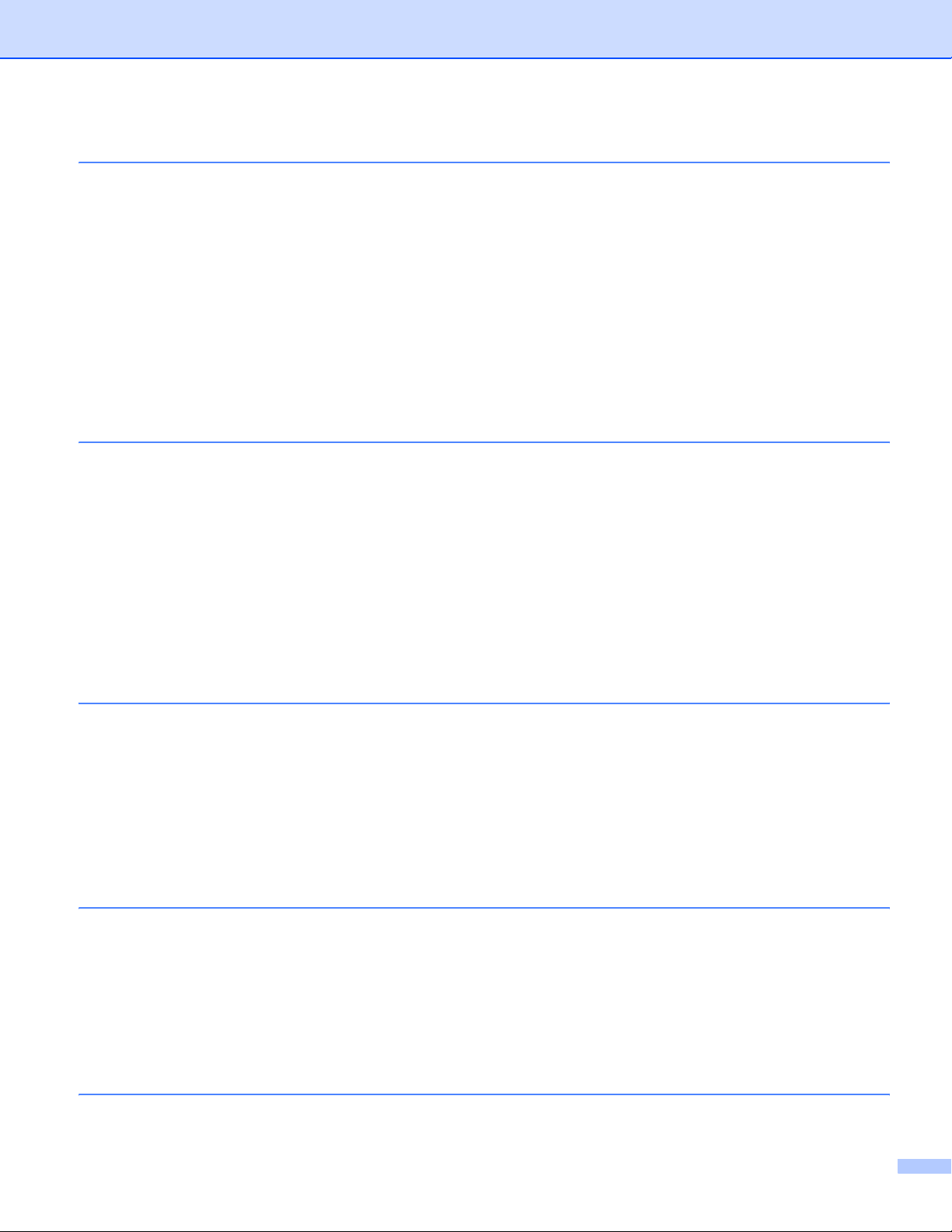
15 Fejlfinding 191
Oversigt .................................................................................................................................................191
Generelle problemer ..............................................................................................................................191
Installationsproblemer med netværksudskrivningssoftware..................................................................192
Udskrivningsproblemer..........................................................................................................................194
Problemer med scanning og pc-fax.......................................................................................................196
Fejlfinding af trådløst netværk (kun MFC-8890DW) ..............................................................................198
Opsætningsproblemer for trådløst netværk.....................................................................................198
Problemer med den trådløse forbindelse ........................................................................................199
Fejlfinding i bestemte protokoller...........................................................................................................200
IPP-fejlfinding med Windows
Fejlfinding med Web Based Management (webbrowser) (TCP/IP).................................................200
Fejlfinding af LDAP..........................................................................................................................200
®
2000/XP, Windows Vista® og Windows Server® 2003/2008 ..........200
A Appendiks A 201
Brug af services.....................................................................................................................................201
Andre måder at angive IP-adressen på (for meget øvede brugere og administratorer)........................201
Konfiguration af IP-adressen med DHCP........................................................................................201
Konfiguration af IP-adressen med BOOTP .....................................................................................202
Konfiguration af IP-adressen med RARP........................................................................................203
Konfiguration af IP-adressen med APIPA .......................................................................................203
Konfiguration af IP-adressen med ARP...........................................................................................204
Konfiguration af IP-adressen med TELNET....................................................................................205
Konfiguration af IP-adresse ved hjælp af Brother Web BRAdmin-serversoftwaren til IIS ...............206
Installation ved brug af web services (Windows Vista
Installation ved brug af en netværksudskrivningskø eller deling (kun printerdriver)..............................208
®
)........................................................................207
B Appendiks B 209
Specifikationer for printernetkort............................................................................................................209
Kabelbaseret Ethernet-netværk.......................................................................................................209
Trådløst netværk ............................................................................................................................210
Funktionstabel og fabriksindstillinger.....................................................................................................212
DCP-8080DN, DCP-8085DN, MFC-8370DN, MFC-8380DN og MFC-8480DN ..............................212
MFC-8880DN ..................................................................................................................................215
MFC-8890DW..................................................................................................................................219
Indtastning af tekst ................................................................................................................................225
C Appendiks C 227
Bemærkninger om Åben kilde-licenser..................................................................................................227
En del af produktet indeholder gSOAP-software.............................................................................227
Dette produkt indeholder SNMP-software fra WestHawk Ltd. ........................................................227
MIT Kerberos-erklæringer ...............................................................................................................228
Cyrus SASL-erklæringer..................................................................................................................231
OpenSSL-erklæringer......................................................................................................................232
OpenLDAP-erklæringer ...................................................................................................................234
D Indeks 237
ix
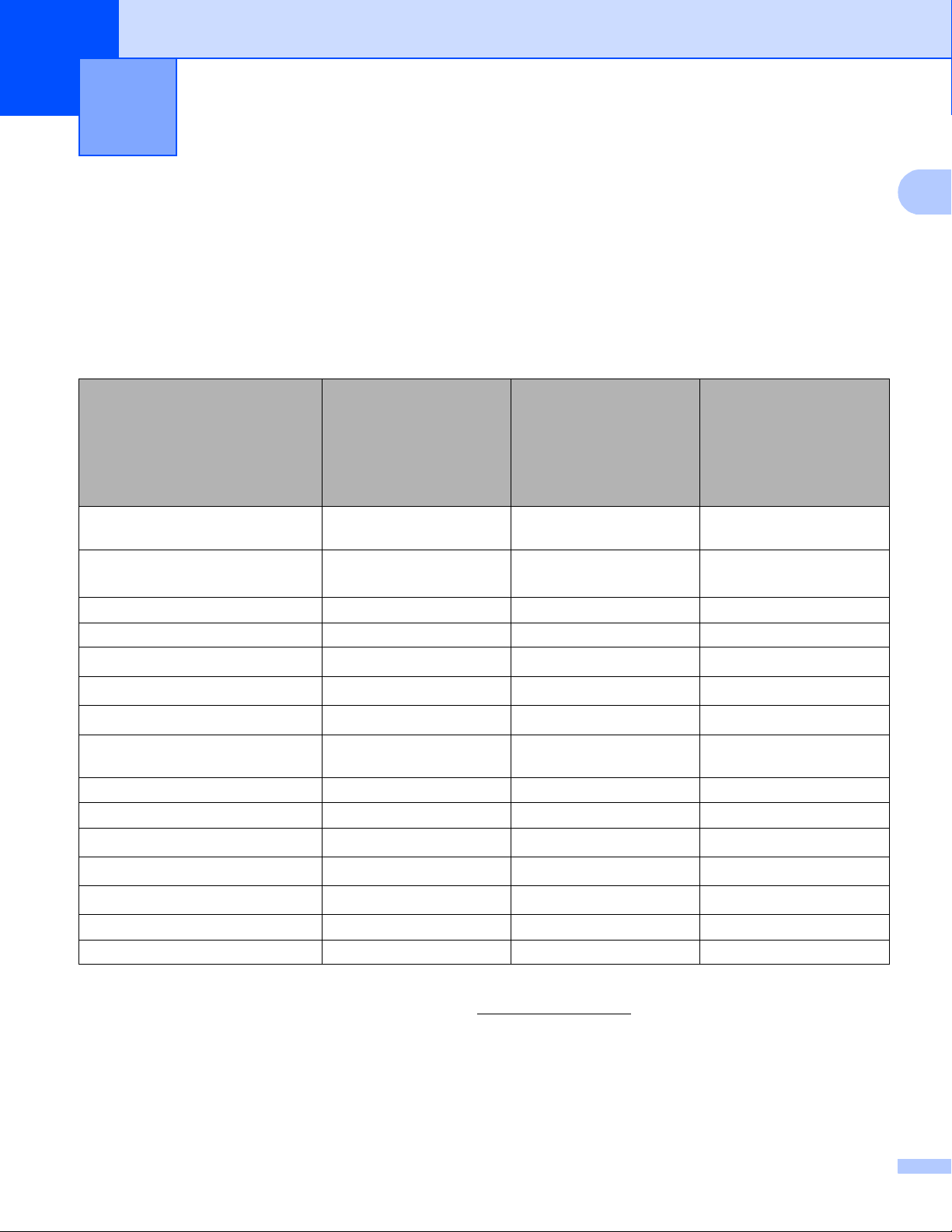
1
Indledning 1
Oversigt 1
1
Brother-maskinen kan deles på et 10/100 Mb kabelbaseret Ethernet-netværk eller et IEEE 802.11b/802.11g
trådløst netværk ved hjælp af det indbyggede printernetkort. Printnetkortet understøtter forskellige funktioner
og forbindelsesmetoder afhængigt af det operativsystem, du bruger, på et netværk, der understøtter TCP/IP.
Disse funktioner omfatter udskrivning, scanning, pc-fax-afsendelse, pc-fax-modtagelse, Fjernindstilling og
statusmonitor. I det nedenstående skema kan du se, hvilke netværksfunktioner og forbindelser der
understøttes af de forskellige operativsystemer.
Operativsystemer
10/100BASE-TX kabelbaseret
Ethernet (TCP/IP)
IEEE 802.11b/g trådløst
Ethernet (TCP/IP)
Udskrivning rrr
BRAdmin Light rrr
BRAdmin Professional 3
Web BRAdmin
BRPrint Auditor
Web Based Management
(webbrowser)
Internetudskrivning (IPP) rr
Scanning rr
Pc-fax-afsendelse
Pc-fax-modtagelse
Fjernindstilling
Statusmonitor rr
Driverdistributionsguide rr
1
2
2
3
4
4
4
Windows® 2000/XP
Windows® XP
Professional x64
Edition
Windows Vista
®
rrr
rrr
rr
rr
rr
rrr
rr
r
rr
Windows Server®
2003/2008
Windows Server
x64 Edition
®
2003
Mac OS X 10.3.9 eller
nyere
1
IEEE 802.11b/802.11g trådløst Ethernet (TCP/IP) er kun tilgængelig på model MFC-8890DW.
2
BRAdmin Professional 3 og Web BRAdmin kan hentes på adressen http://solutions.brother.com/.
3
Tilgængelig, når BRAdmin Professional 3 eller Web BRAdmin bruges med enheder, der er sluttet til din klient-pc via USB- eller parallelinterfacet.
4
Ikke tilgængelig på DCP-8080DN og DCP-8085DN.
Hvis du vil bruge Brother-maskinen via et netværk, skal du konfigurere printernetkortet og opsætte de
computere, du vil bruge.
1
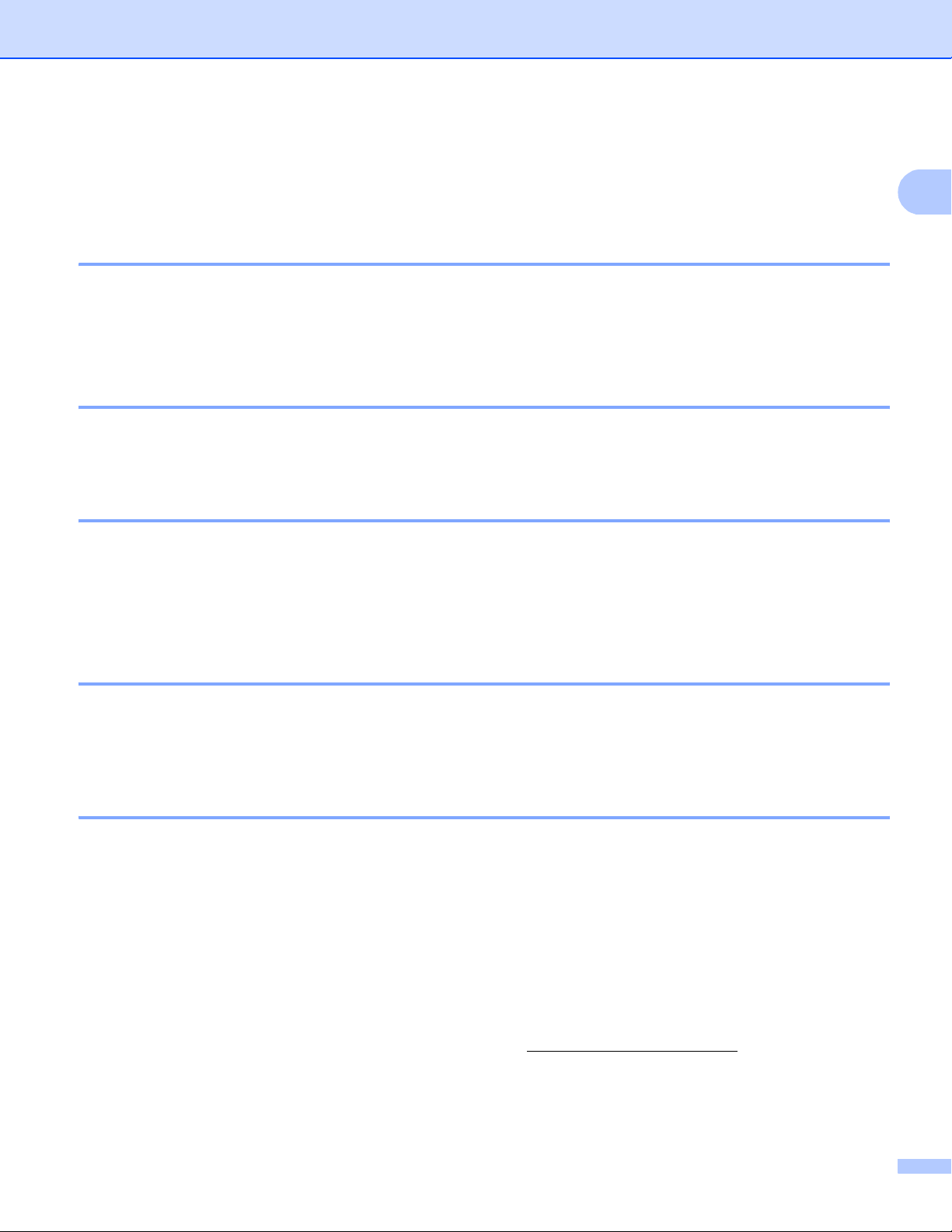
Indledning
Netværksfunktioner 1
Brother-maskinen har følgende grundlæggende netværksfunktioner.
Netværksudskrivning 1
Printernetkortet leverer udskrivningstjenester til Windows®2000/XP, Windows Vista® og
®
Windows Server
nyere), der understøtter TCP/IP-protokollerne.
2003/2008, der understøtter TCP/IP-protokollerne, og Macintosh (Mac OS X 10.3.9 eller
Netværksscanning 1
Du kan scanne dokumenter via netværket til din computer (se Netværksscanning i din
Softwarebrugsanvisning).
Netværks-pc-fax (ikke tilgængelig på DCP-8080DN og DCP-8085DN) 1
Du kan sende og modtage en fil fra computeren som en pc-fax via netværket (en komplet beskrivelse findes
®
i afsnittet Brother pc-fax-software for Windows
i din Softwarebrugsanvisning). Windows
modtagelse i din Softwarebrugsanvisning).
®
og i afsnittet Afsendelse af en faxmeddelelse for Macintosh
-brugere kan også bruge pc-fax-modtagelse (se afsnittet PC-FAX-
1
Fax til server (MFC-8880DN og MFC-8890DW) 1
Funktionen Fax til server gør det muligt for maskinen at scanne dokumenter og sende dem via en separat
faxserver. Modsat internet-fax eller I-fax bruger funktionen Fax til server en server til at sende dokumenterne
som faxdata over telefonlinjen eller en T-1-linje.
Hjælpeprogrammer 1
BRAdmin Light 1
BRAdmin Light er et hjælpeprogram til den indledende installation af netværkstilsluttede Brother-enheder.
Dette hjælpeprogram kan søge efter Brother-produkter på dit netværk, vise statussen og konfigurere
grundlæggende netværksindstillinger som f.eks. IP-adressen. Hjælpeprogrammet BRAdmin Light fås til
®
Windows
Hvis du vil installere BRAdmin Light på Windows
med maskinen. Hvis du bruger Macintosh, installeres BRAdmin Light automatisk, når printerdriveren
installeres. Hvis du allerede har installeret printerdriveren, behøver du ikke installere den igen.
Yderligere oplysninger om BRAdmin Light fås på adressen http://solutions.brother.com/
2000/XP, Windows Vista® og Windows Server®2003/2008 samt Mac OS X 10.3.9 eller nyere.
®
, skal du se din Hurtig installationsvejledning, som fulgte
.
2
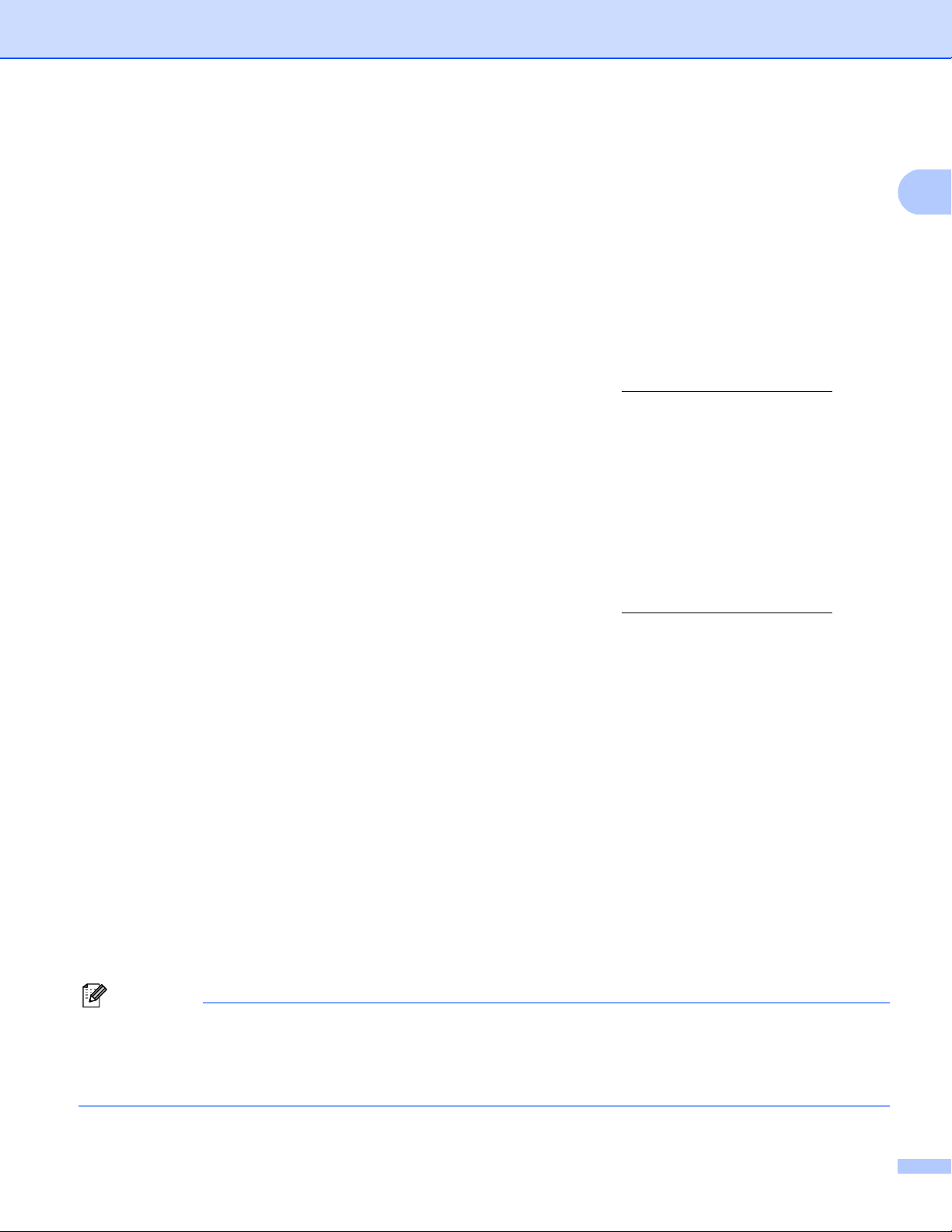
Indledning
BRAdmin Professional 3 (Windows®) 1
BRAdmin Professional 3 er et hjælpeprogram til mere avanceret styring af netværkstilsluttede Brotherenheder. Hjælpeprogrammet kan søge efter Brother-produkter på netværket og kontrollere enhedens status
via et brugervenligt mappevindue, der ændrer farve og dermed angiver status for hver enkelt enhed. Du kan
konfigurere netværks- og enhedsindstillinger samt muligheden for at opdatere enhedens firmware fra en
®
Windows
-computer på dit LAN. BRAdmin Professional 3 kan også logføre aktiviteter for Brother-enheder på
netværket og eksportere logdataene i HTML-, CSV-, TXT- eller SQL-format.
Brugere, der vil overvåge lokalt tilsluttede printere, skal installere softwaren Print Auditor Client på
klientcomputeren. Dette hjælpeprogram gør det muligt at overvåge printere, der er sluttet til en klientcomputer
via USB- eller parallelinterface, fra BRAdmin Professional 3.
Yderligere oplysninger og download af softwaren er muligt på adressen http://solutions.brother.com/
®
Web BRAdmin (Windows
) 1
.
Web BRAdmin er et hjælpeprogram til styring af netværkstilsluttede Brother-enheder. Dette hjælpeprogram
kan søge efter Brother-produkter på dit netværk, vise status og konfigurere netværksindstillinger.
I modsætning til hjælpeprogrammet BRAdmin Professional 3, som kun er beregnet til Windows
®
, kan Web
BRAdmin-serverprogrammet bruges fra en klientcomputer med en webbrowser, som understøtter JRE (Java
1
Runtime Environment). Ved at installere Web BRAdmin på en computer med IIS
kan administratorer vha.
en webbrowser logge på Web BRAdmin-serveren, som derefter kommunikerer med selve enheden.
Yderligere oplysninger og download af softwaren er muligt på adressen http://solutions.brother.com/
1
Internet Information Server 4.0 eller Internet Information Service 5.0/5.1/6.0/7.0
.
1
BRPrint Auditor (Windows®) 1
BRPrint Auditor-softwaren gør det muligt for Brother-netværksstyringsværktøjer at overvåge lokalt tilsluttede
maskiner. Dette hjælpeprogram gør det muligt for en klientcomputer at indsamle brugs- og statusoplysninger
fra en MFC eller DCP, der er tilsluttet via parallel- eller USB-interface. BRPrint Auditor kan derefter overføre
disse oplysninger til en anden computer på netværket, der kører BRAdmin Professional 3 eller Web BRAdmin
1.45 eller nyere. På denne måde kan administratoren kontrollere elementer som sideantal, toner,
tromlestatus og firmwareversion. Ud over at rapportere til Brother-netværksstyringsprogrammer kan
hjælpeprogrammet også sende brugs- og statusoplysningerne direkte via e-mail som CSV- eller XML-format
til en foruddefineret e-mail-adresse (dette kræver understøttelse af SMTP-mail). BRPrint Auditorhjælpeprogrammet understøtter også e-mail-beskeder med advarselsrapporter og fejl.
Web Based Management (webbrowser)
Web Based Management giver dig mulighed for at overvåge status for Brother-printeren eller ændre nogle af
dens konfigurationsindstillinger via en webbrowser.
Bemærk!
®
Vi anbefaler Microsoft
Internet Explorer® 6.0 (eller nyere) eller Firefox 1.0 (eller nyere) til Windows®, og
Safari 1.3 (eller nyere) til Macintosh. Sørg også for, at JavaScript og Cookies altid er aktiveret, uanset
hvilken browser du bruger. Hvis du bruger en anden webbrowser, skal du kontrollere, at den er kompatibel
med HTTP 1.0 og HTTP 1.1.
1
3
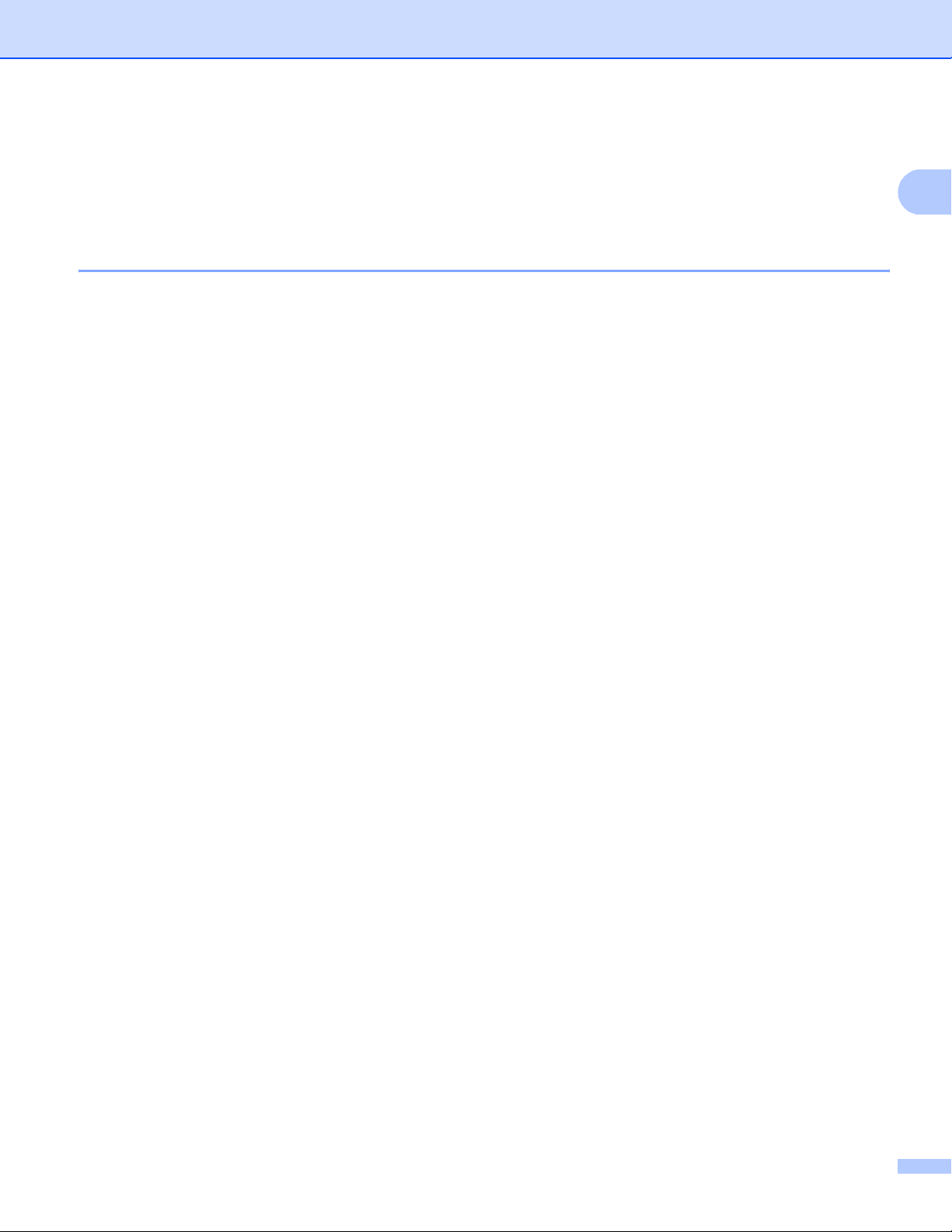
Indledning
Fjernindstilling 1
Fjernindstillingssoftwaren giver dig mulighed for at konfigurere netværksindstillinger fra en Windows®computer eller Macintosh (Mac OS X 10.3.9 eller nyere) (se Fjernindstilling i din Softwarebrugsanvisning).
Internet-fax/scan til e-mail-server (kun model MFC-8880DN og MFC-8890DW) 1
Brother-maskinen kan tildeles en e-mail-adresse, der gør det muligt at sende, modtage eller videresende
dokumenter på et lokalt netværk eller på internettet til pc'er eller andre internet-faxmaskiner. Før du bruger
denne funktion, skal du konfigurere de nødvendige maskinindstillinger via maskinens kontrolpanel
(yderligere oplysninger findes i afsnittet Internet-fax og Scan til e-mail (e-mail-server) (MFC-8880DN og
MFC-8890DW) på side 154). Indstillingerne kan også konfigureres med Web Based Management
(webbrowser) (se afsnittet Web Based Management på side 141) eller med Fjernindstilling (se afsnittet Brug
®
af Brug Fjernindstilling til at ændre printernetkortets indstillinger (ikke tilgængelig for Windows Server
2003/2008) (ikke tilgængelig på DCP-8085DN og DCP-8080DN) på side 20).
1
4

Indledning
Netværksforbindelsestyper 1
Eksempel på kabelbaseret netværksforbindelse 1
Generelt er der to former for netværksforbindelser: Peer to Peer og miljø med netværksdeling.
Peer-to-Peer-udskrivning med TCP/IP 1
I et Peer-to-Peer-netværk sender de enkelte computere data direkte til og modtager data direkte fra hver
enhed. Der er ingen central server, som kontrollerer filadgang eller printerdeling.
Windows
R
Windows
R
Windows
R
TCP/IPTCP/IP
1
1 Router
2 Netværksprinter (din maskine)
I et mindre netværk med 2-3 computere anbefaler vi Peer to Peer-udskrivning, fordi det er nemmere at
konfigurere end netværksdelt udskrivning, som er beskrevet på næste side. Se Netværksdelt udskrivning
på side 6.
Alle computerne skal benytte TCP/IP-protokollen.
Brother-maskinen skal have en korrekt IP-adresse konfigureret.
Hvis du bruger en router skal gatewayadressen konfigureres ens til både computerne og Brother-
maskinen.
Brother-maskinen kan også kommunikere med Macintosh (TCP/IP-kompatible operativsystemer).
5
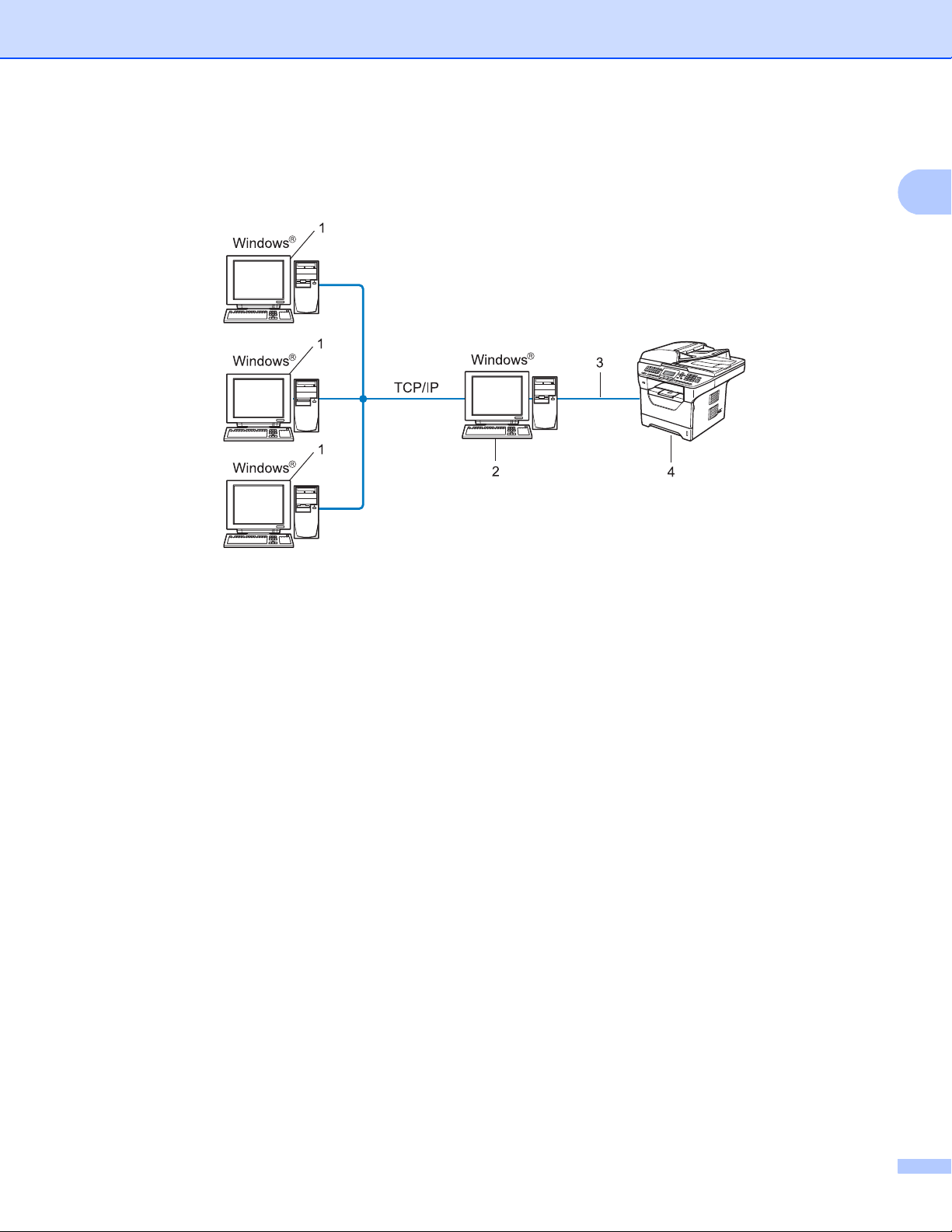
Indledning
Netværksdelt udskrivning 1
Ved netværksdeling sender de enkelte computere data via en centralt styret computer. Denne type computer
"Server" eller "printserver". Den har til opgave at styre udskrivningen af alle udskriftsjob.
1 Klientcomputer
2 "Server" eller "printerserver"
3 TCP/IP, USB eller parallel
1
(hvor muligt)
1
4 Printer (din maskine)
I et større netværk anbefaler vi udskrivning via netværksdeling.
Din "server" eller "printserver" skal bruge en TCP/IP-udskriftsprotokol.
Brother-maskinen skal have en korrekt IP-adressekonfiguration, medmindre maskinen er tilsluttet
1
serveren via USB- eller parallelinterface
1
Ikke tilgængelig på MFC-8370DN og MFC-8380DN.
.
6
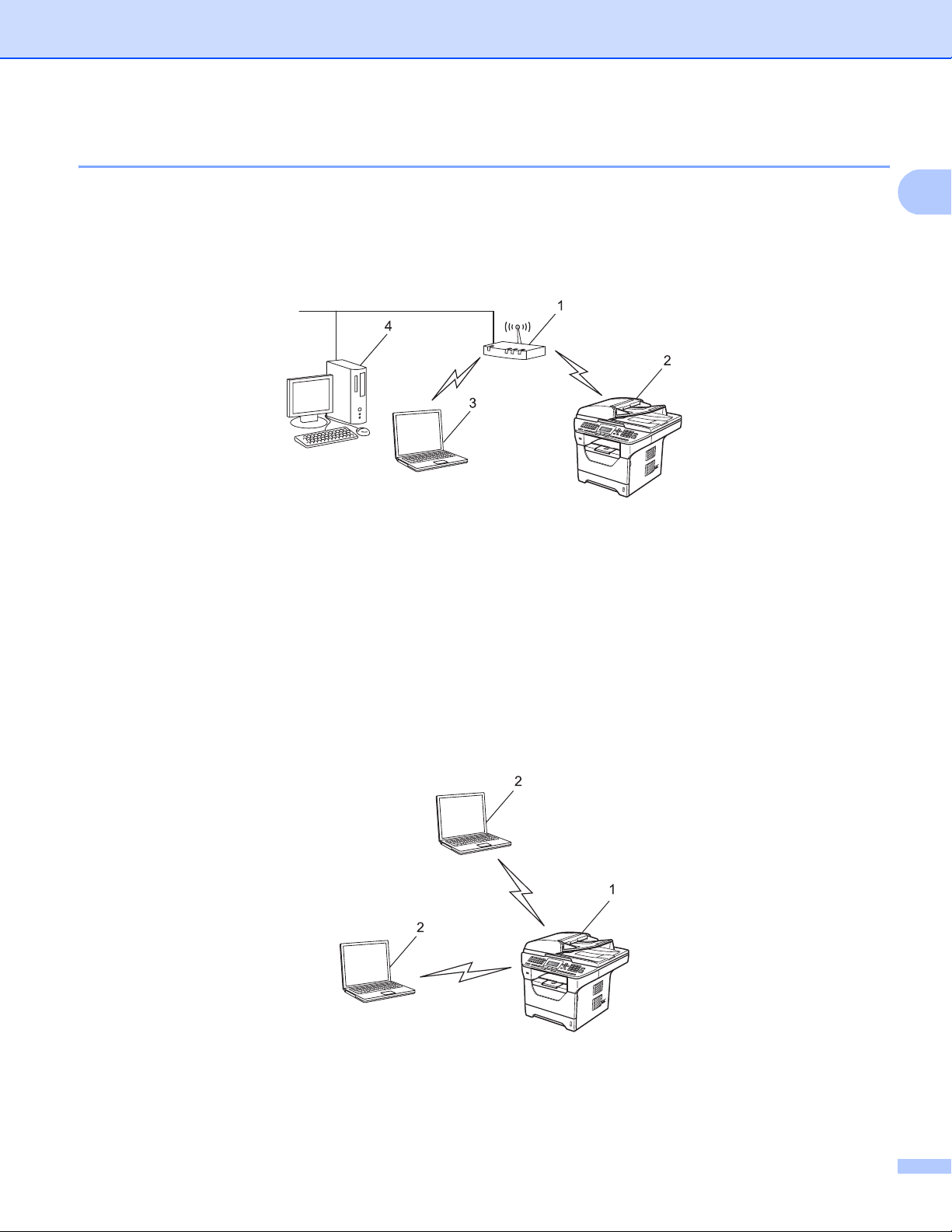
Indledning
Eksempler på trådløst netværk (kun MFC-8890DW) 1
Forbindelse til en computer med et access point på netværket (infrastrukturtilstand) 1
Denne type netværk har et centralt access point i midten af netværket. Dette access point kan fungere som
bro eller gateway til et kabelbaseret netværk. Når en trådløs Brother-maskine (din maskine) er en del af
netværket, modtager det alle udskriftsjobs via et access point.
1 Access point
2 Trådløs netværksprinter (din maskine)
3 Computer med trådløst udstyr, der kommunikerer med access point
4 Kabelbaseret computer (uden trådløst udstyr), der er forbundet til access point med et Ethernet-
kabel
1
Forbindelse til en computer med trådløst udstyr uden et access point på netværket (Ad hoc-tilstand) 1
Denne type netværk har ikke et centralt access point. Hver trådløs klient kommunikerer direkte med de andre.
Når en trådløs Brother-maskine (din maskine) er en del af netværket, modtager det alle udskriftsjobs direkte
fra den computer, der afsender udskriftsdata.
1 Trådløs netværksprinter (din maskine)
2 Computer med trådløst udstyr
7

Indledning
Protokoller 1
TCP/IP-protokoller og -funktioner 1
Protokoller er de standardiserede regelsæt for overførsel af data i et netværk. Protokollerne giver brugerne
mulighed for at få adgang til netværkstilsluttede ressourcer.
Det printernetkort, der anvendes på dette Brother-produkt, understøtter TCP/IP-protokollen (Transmission
Control Protocol/Internet Protocol).
TCP/IP er den mest almindelige kommunikationsprotokol i forbindelse med internettet og e-mail. Denne
®
protokol kan bruges med næsten alle operativsystemer, f.eks. Windows
®
Linux
.
Følgende TCP/IP-protokoller er tilgængelige på dette Brother-produkt.
Bemærk!
• Du kan konfigurere protokolindstillingerne ved hjælp af HTTP (webbrowser).
Se Sådan konfigureres maskinens indstilling ved hjælp af Web Based Management (webbrowser)
på side 142.
, Windows Server®, Macintosh og
1
• Yderligere oplysninger om understøttede sikkerhedsprotokoller findes i afsnittet Sikkerhedsprotokoller
på side 165.
DHCP/BOOTP/RARP 1
DHCP/BOOTP/RARP-protokollerne gør det nemt at konfigurere IP-adressen automatisk.
Bemærk!
Kontakt din netværksadministrator, hvis du vil bruge DHCP/BOOTP/RARP-protokollerne.
APIPA 1
Hvis du ikke tildeler en IP-adresse manuelt (via computerens kontrolpanel eller BRAdmin-softwaren) eller
automatisk (via en DHCP-/BOOTP-/RARP-server), tildeler APIPA-protokollen (Automatic Private IP
Addressing) automatisk en IP-adresse fra området 169.254.1.0 til 169.254.254.255.
ARP 1
Address Resolution Protocol oversætter en IP-adresse til en MAC-adresse på et TCP/IP-netværk.
DNS-klient 1
Brother-printernetkortet understøtter DNS-klientfunktionen (Domain Name System). Denne funktion gør det
muligt for printernetkortet at kommunikere med andre enheder vha. sit DNS-navn.
NetBIOS-navnefortolkning 1
Network Basic Input/Output System-navnefortolkning gør det muligt at hente IP-adressen for en anden enhed
under netværkstilslutningen ved hjælp af dens NetBIOS-navn.
8
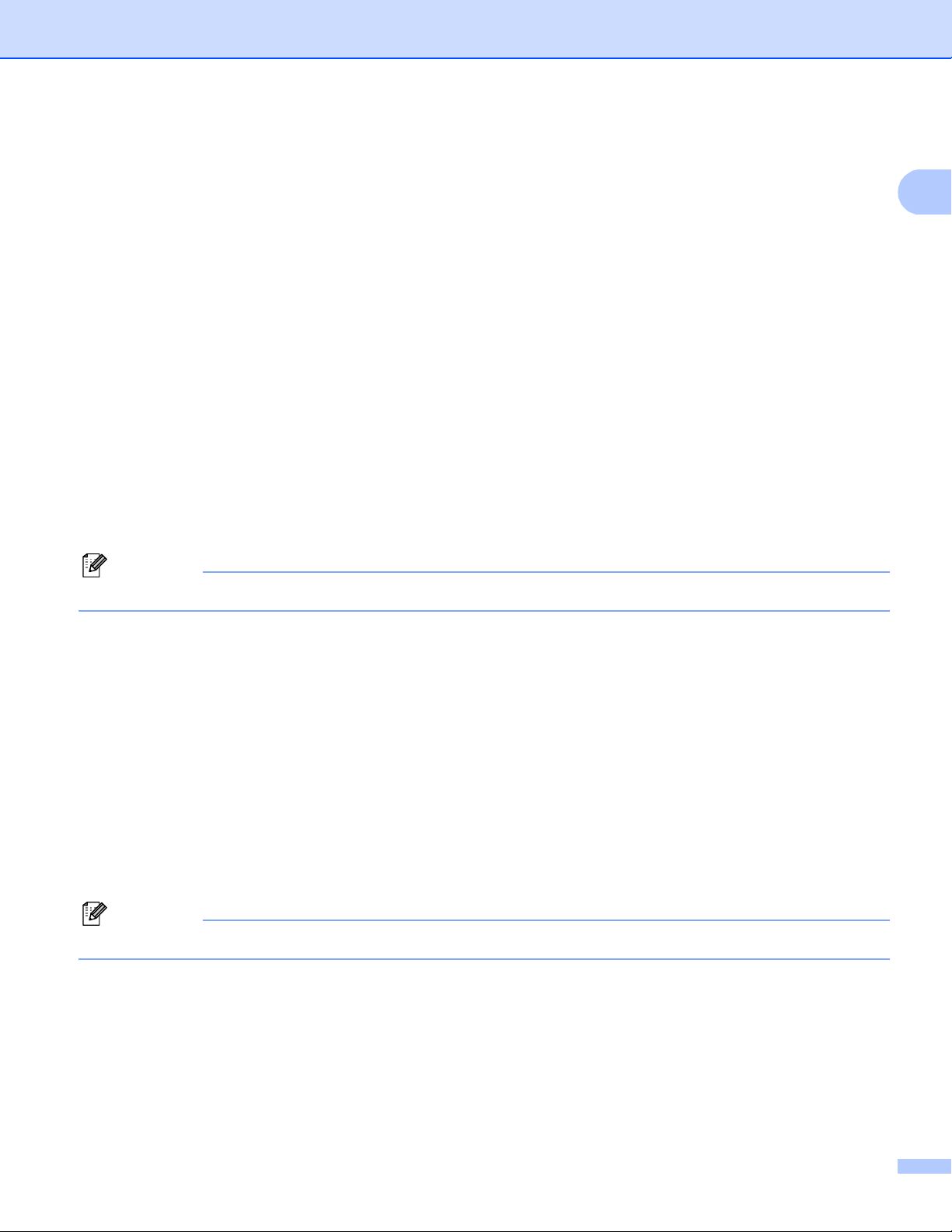
Indledning
WINS 1
Windows Internet Name Service er en oplysningstjeneste for NetBIOS-navnefortolkningen, der består i at
konsolidere en IP-adresse og et NetBIOS-navn på det lokale netværk.
LPR/LPD 1
Almindeligt anvendte udskriftprotokoller i et TCP/IP-netværk.
SMTP-klient 1
Simple Mail Transfer Protocol-klienten (SMTP) bruges til at sende e-mails via internettet eller et intranet.
Custom Raw Port (standardindstillingen er port 9100) 1
En anden almindeligt anvendt udskriftsprotokol i et TCP/IP-netværk. Denne protokol muliggør interaktiv
datatransmission.
IPP 1
IPP version 1.0 (Internet Printing Protocol) giver dig mulighed for at udskrive dokumenter direkte på enhver
tilgængelig printer via internettet.
Bemærk!
Yderligere oplysninger om IPPS-protokollen findes i afsnittet Sikkerhedsprotokoller på side 165.
1
mDNS 1
mDNS betyder, at Brother-printernetkortet automatisk kan konfigurere sig selv til at arbejde i et Mac OS Xsystem, der er konfigureret med funktionerne til enkel netværkskonfiguration (Mac OS X 10.3.9 eller nyere).
TELNET 1
Brother-printernetkortet understøtter TELNET-serveren til kommandolinjekonfiguration.
SNMP 1
SNMP (Simple Network Management Protocol) bruges til at styre netværksenheder, herunder computere,
routere og netværksforberedte Brother-maskiner. Et Brother-printernetkort understøtter SNMPv1, SNMPv2c
og SNMPv3.
Bemærk!
Yderligere oplysninger om SNMPv3-protokollen findes i afsnittet Sikkerhedsprotokoller på side 165.
LLMNR 1
Protokollen Link-Local Multicast Name Resolution (LLMNR) finder navnene på tilstødende computere, hvis
netværket ikke har en DNS-server (Domain Name System). Funktionen LLMNR Responder virker i både
IPv4- samt IPv6-miljøer, når du har en computer, der har funktionen LLMNR Sender eksempelvis som
®
Windows Vista
.
9
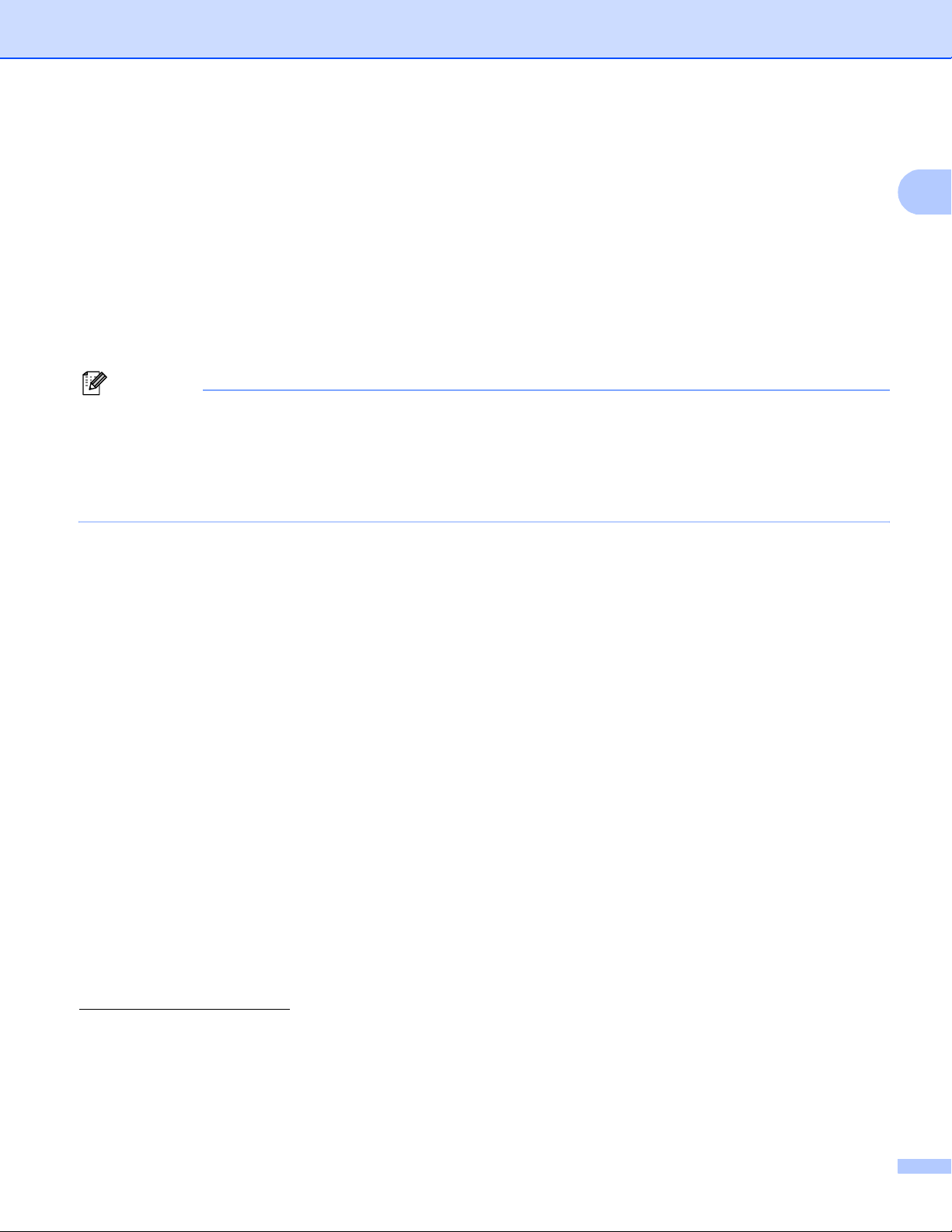
Indledning
Webtjenester 1
Web Services-protokollen gør det muligt for brugere af Windows Vista® at installere Brother printerdriveren
ved at højreklikke på maskinikonet fra valget Start/Netværk.
®
Se Installation ved brug af web services (Windows Vista
) på side 207.
Web Services gør det også muligt at kontrollere maskinstatus fra din computer.
Webserver (HTTP) 1
Brother-printernetkortet er udstyret med en indbygget webserver, der giver dig mulighed for at overvåge
status eller ændre nogle af dets konfigurationsindstillinger via en webbrowser.
Bemærk!
®
• Vi anbefaler Microsoft
Internet Explorer® 6.0 (eller nyere) eller Firefox 1.0 (eller nyere) til Windows®, og
Safari 1.3 (eller nyere) til Macintosh. Sørg også for, at JavaScript og Cookies altid er aktiveret, uanset
hvilken browser du bruger. Hvis du bruger en anden webbrowser, skal du kontrollere, at den er kompatibel
med HTTP 1.0 og HTTP 1.1.
• Yderligere oplysninger om HTTPS-protokollen findes i afsnittet Sikkerhedsprotokoller på side 165.
FTP 1
Med FTP (File Transfer Protocol) kan Brother-maskinen scanne sort-hvide dokumenter og farvedokumenter
direkte til en FTP-server, der er placeret lokalt på netværket eller på Internettet.
1
SNTP 1
Simple Network Time Protocol bruges til at synkronisere computer-ure på et TCP/IP-netværk. SNTPindstillingerne kan konfigureres med Web Based Management (webbrowser) (yderligere oplysninger findes
i afsnittet Web Based Management på side 141).
CIFS 1
Common Internet File System er den standardmåde, som computerebrugere bruger til at dele filer og printere
®
i Windows
.
LDAP (kun MFC-8880DN og MFC-8890DW) 1
Lightweight Directory Access Protocol (LDAP) gør det muligt for en Brother-maskine at søge efter
oplysninger, f.eks. faxnumre og e-mail-adresser fra en LDAP-server.
IPv6 1
Denne maskine er kompatibel med IPv6, der er næste generation inden for internetprotokoller. Besøg
http://solutions.brother.com/ for at få yderligere oplysninger om IPv6-protokollen.
10
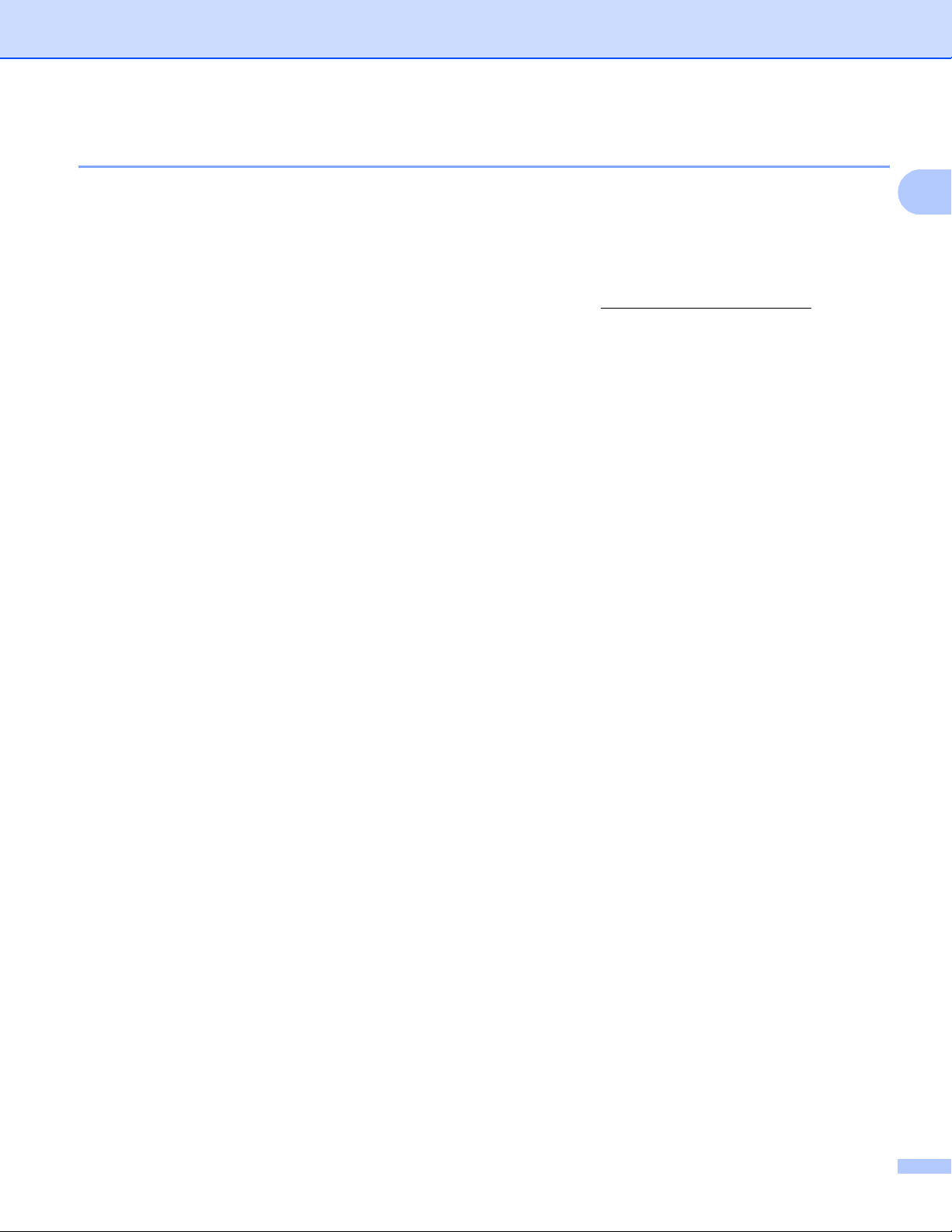
Indledning
Andre protokoller 1
LLTD 1
LLTD-protokollen (Link Layer Topology Discovery) gør det nemt at finde Brother-maskinens netkort i
®
Windows Vista
protokol er Fra. LLTD kan aktiveres med BRAdmin Professional 3-hjælpeprogramsoftwaren. Du kan hente
BRAdmin Professional 3 på hjemmesiden for din model på adressen http://solutions.brother.com/
. Brother-maskinen vises med sit eget ikon og nodenavnet. Standardindstillingen for denne
.
1
11

2
Konfiguration af maskinen til et netværk 2
Oversigt 2
Før du kan bruge Brother-maskinen på netværket, skal du installere Brother-softwaren og konfigurere de
korrekte TCP/IP-netværksindstillinger på selve maskinen. I dette kapitel kan du læse de grundlæggende trin,
der er nødvendige for udskrivning over netværket vha. TCP/IP-protokollen.
Vi anbefaler, at du bruger Brother-installationsprogram på Brother-cd-rom'en til installation af Brothersoftwaren, da det vil føre dig gennem software- og netværksinstallationen. Følg instrukserne i den
medfølgende Hurtig installationsvejledning.
Bemærk!
Hvis du ikke vil eller kan bruge Brother-installationsprogrammet eller Brothers softwareværktøjer, kan du
også ændre netværksindstillingerne via maskinens kontrolpanel.
Yderligere oplysninger findes i afsnittet Indstilling ved hjælp af kontrolpanelet på side 93.
IP-adresser, undernetmasker og gateways 2
Når du vil anvende maskinen i et TCP/IP-netværksmiljø, skal du konfigurere IP-adressen og
undernetmasken. Den IP-adresse, du tildeler printernetkortet, skal befinde sig på det samme logiske netværk
som dine værtscomputere. Hvis dette ikke er tilfældet, skal du konfigurere undernetmasken og
gatewayadressen korrekt.
IP-adresse 2
2
En IP-adresse er en række numre, der identificerer hver enkelt computer, som er tilsluttet et netværk. En
IP-adresse består af fire tal adskilt af punktummer. Hvert tal ligger mellem 0 og 255.
Eksempel: I et lille netværk skal du normalt ændre det sidste tal.
• 192.168.1.1
• 192.168.1.2
• 192.168.1.3
12
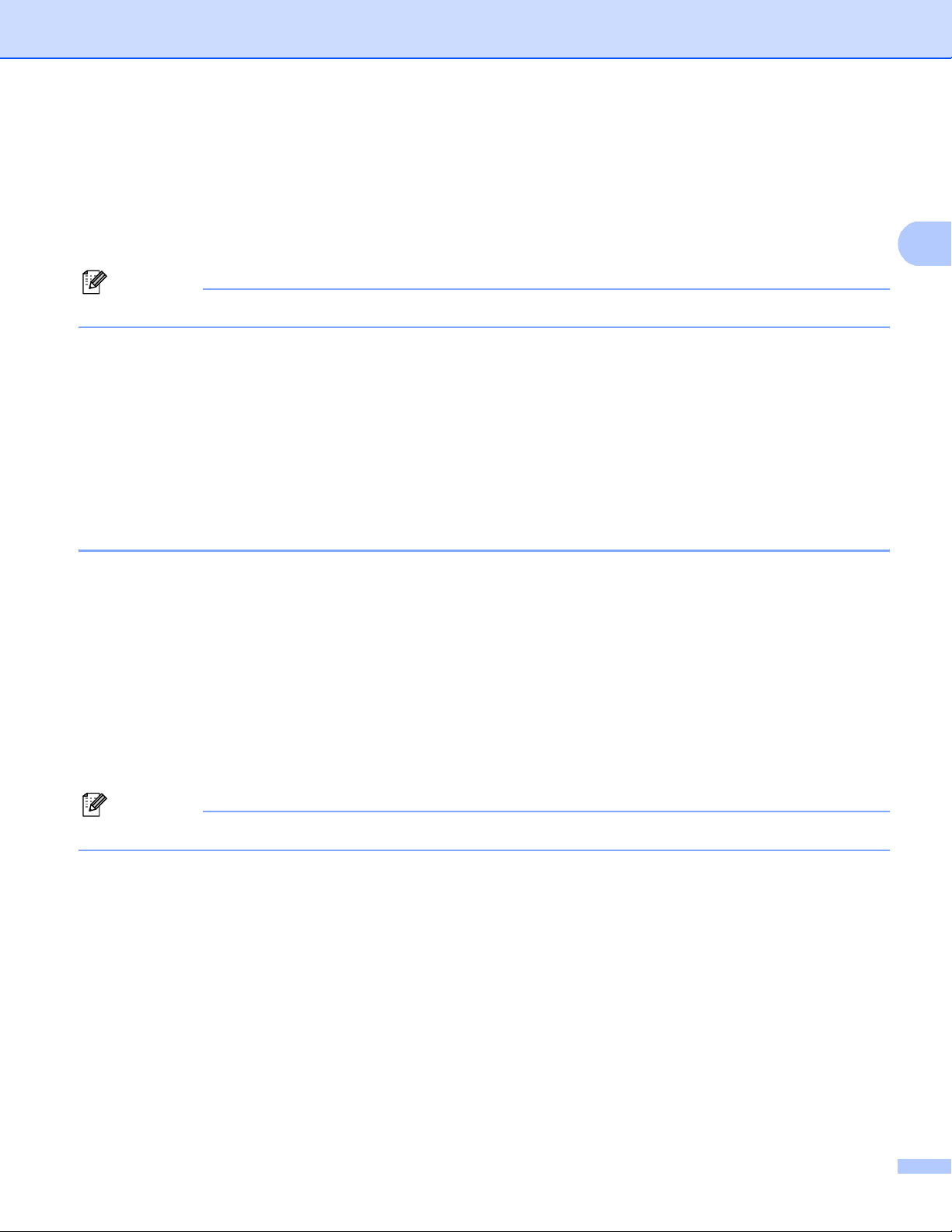
Konfiguration af maskinen til et netværk
Sådan tildeles printernetkortet en IP-adresse: 2
Hvis netværket er tilkoblet en DHCP/BOOTP/RARP-server (ofte et UNIX®/Linux- eller Windows®2000/XP-,
®
Windows Vista
- eller Windows Server®2003/2008-netværk), finder printernetkortet automatisk IPadressen på DHCP-serveren og registrerer sit navn på enhver dynamisk navneservice, der er RFC 1001- og
1002-kompatibel.
Bemærk!
På mindre netværk er DHCP-serveren også routeren.
Yderligere oplysninger om DHCP, BOOTP og RARP findes i følgende afsnit:
Konfiguration af IP-adressen med DHCP på side 201
Konfiguration af IP-adressen med BOOTP på side 202.
Konfiguration af IP-adressen med RARP på side 203.
Hvis du ikke har en DHCP/BOOTP/RARP-server, tildeler APIPA-protokollen (Automatic Private IP
Addressing) automatisk en IP-adresse fra området 169.254.1.0 til 169.254.254.255. Du kan få flere
oplysninger om APIPA ved at se Konfiguration af IP-adressen med APIPA på side 203.
Undernetmaske 2
2
Undernetmasker begrænser netværkskommunikationen.
Eksempel: Computer 1 kan tale med Computer 2
•Computer 1
IP adresse: 192.168. 1. 2
Undernetsmaske: 255.255.255.000
•Computer 2
IP-adresse: 192.168. 1. 3
Undernetmaske: 255.255.255.000
Bemærk!
0 angiver, at der ikke er nogen begrænsning for kommunikationen ved denne del af adressen.
I ovennævnte eksempel kan der kommunikeres med alt, der har en IP-adresse, som begynder med
192.168.1.x. (hvor x.x. angiver tal mellem 0 og 255).
13

Konfiguration af maskinen til et netværk
Gateway (og router) 2
En gateway er et netværkspunkt, der fungerer som en indgang til andre netværk og sender data, som
overføres via netværket til en præcis destination. Routeren ved, hvortil den skal sende data, der ankommer
til gatewayen. Hvis destinationen er på et eksternt netværk, overfører routeren data til det eksterne netværk.
Hvis dit netværk kommunikerer med andre netværk, skal du muligvis konfigurere gatewayens IP-adresse.
Hvis du ikke kender gatewayens IP-adresse, skal du spørge din netværksadministrator.
Oversigt trin for trin 2
a Konfigurering af TCP/IP-indstillinger.
Konfigurering af IP-adressen i Se side 15
Konfigurering af undernetmasken i Se side 15
Konfigurering af gateway i Se side 15
b Ændring af indstillingerne for printernetkortet.
2
Brug af BRAdmin Light. i Se side 18
Brug af BRAdmin Professional 3-hjælpeprogram i Se side 18
Brug af kontrolpanelet i Se side 19
Brug af Web Based Management (webbrowser) i Se side 20
Brug af fjernindstilling i Se side 20
Brug af andre metoder i Se side 20
14
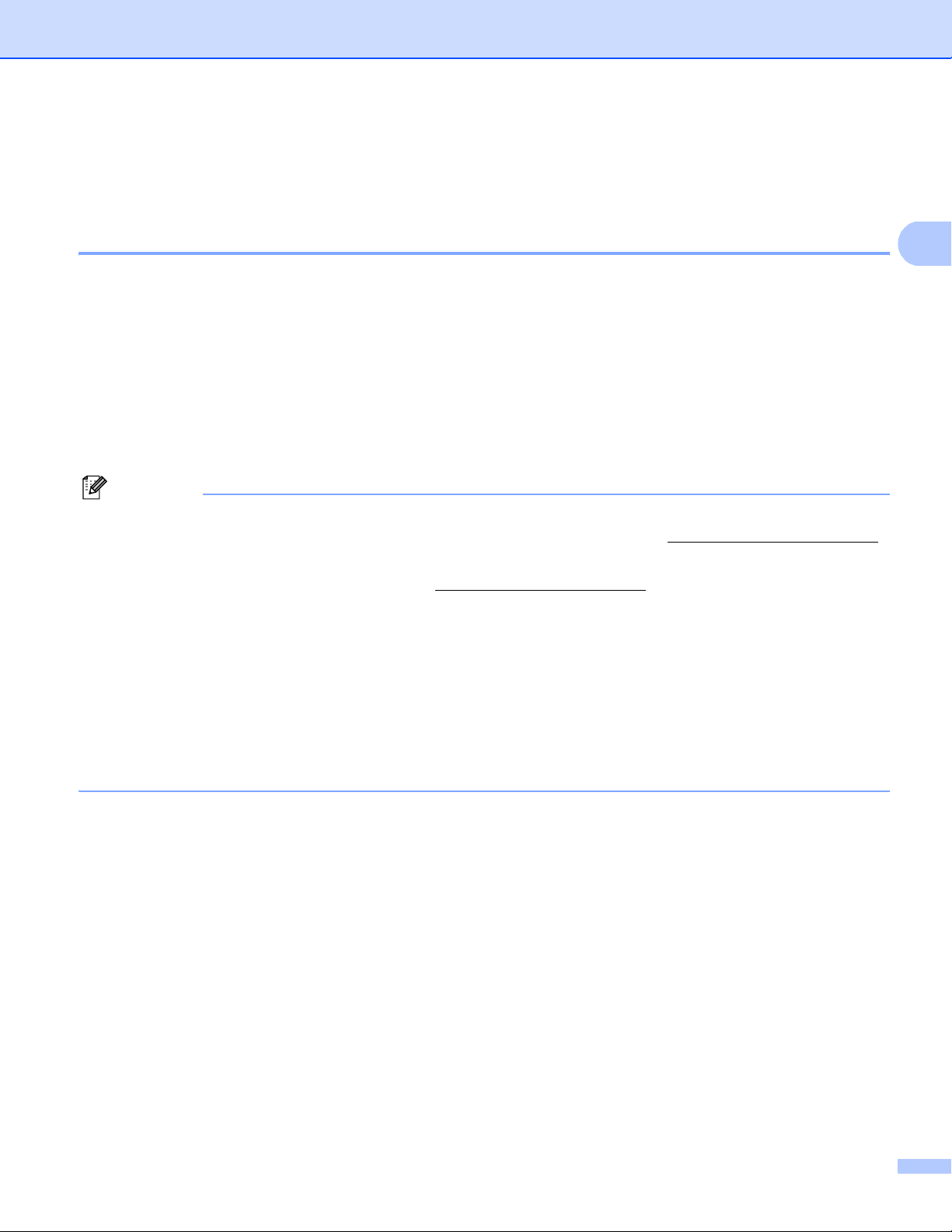
Konfiguration af maskinen til et netværk
Indstilling af IP-adresse og undernetmaske 2
Brug af hjælpeprogrammet BRAdmin Light til at konfigurere maskinen som netværksprinter 2
BRAdmin Light 2
Hjælpeprogrammet BRAdmin Light er beregnet til at foretage den indledende installation af
netværkstilsluttede enheder. Det kan også søge efter Brother-produkter i et TCP/IP-miljø, vise statussen og
konfigurere grundlæggende netværksindstillinger som f.eks. IP-adressen. Hjælpeprogrammet BRAdmin
®
Light fås til Windows
nyere.
Konfiguration af maskinen ved hjælp af BRAdmin Light 2
Bemærk!
• Brug hjælpeprogrammet BRAdmin Light, der ligger på den cd-rom, der fulgte med dit Brother-produkt. Du
kan også hente den nyeste version af Brother BRAdmin Light på adressen http://solutions.brother.com/.
2000/XP, Windows Vista®, Windows Server®2003/2008 samt Mac OS X 10.3.9 eller
2
• Hvis du har brug for mere avanceret printerstyring, skal du bruge den seneste version af BRAdmin
Professional 3, der kan hentes på adressen http://solutions.brother.com/
®
anvendes af Windows
• Hvis du bruger et anti-spyware- eller antivirusprogram, der har en firewall-funktion, skal de deaktiveres
midlertidigt. Når du er sikker på, at du kan udskrive, skal du konfigurere softwareindstillingerne ved at følge
instruktionerne.
• Nodenavn: Nodenavnet vises i det aktuelle BRAdmin Light-vindue. Standardnodenavnet for maskinens
printernetkort er "BRNxxxxxxxxxxxx" for et kabelbaseret netværk eller "BRWxxxxxxxxxxxx" for et trådløst
netværk ("xxxxxxxxxxxx" er maskinens MAC-adresse/Ethernet-adresse).
• Standardadgangskoden til Brother-printernetkort er “access”.
-brugere.
. Dette hjælpeprogram kan kun
a Start BRAdmin Light.
For brugere af Windows
Klik på Start/Alle programmer
1
Programmer for brugere af Windows® 2000
For brugere af Mac OS X 10.3.9 eller nyere
Dobbeltklik på Mac OS X eller Macintosh HD
(Startdisk)/Bibliotek/Printers/Brother/Utilities/BRAdmin Light.jar-filen.
®
2000/XP, Windows Vista® og Windows Server®2003/2008
1
/Brother/BRAdmin Light/BRAdmin Light.
b BRAdmin Light søger nu automatisk efter nye enheder.
15
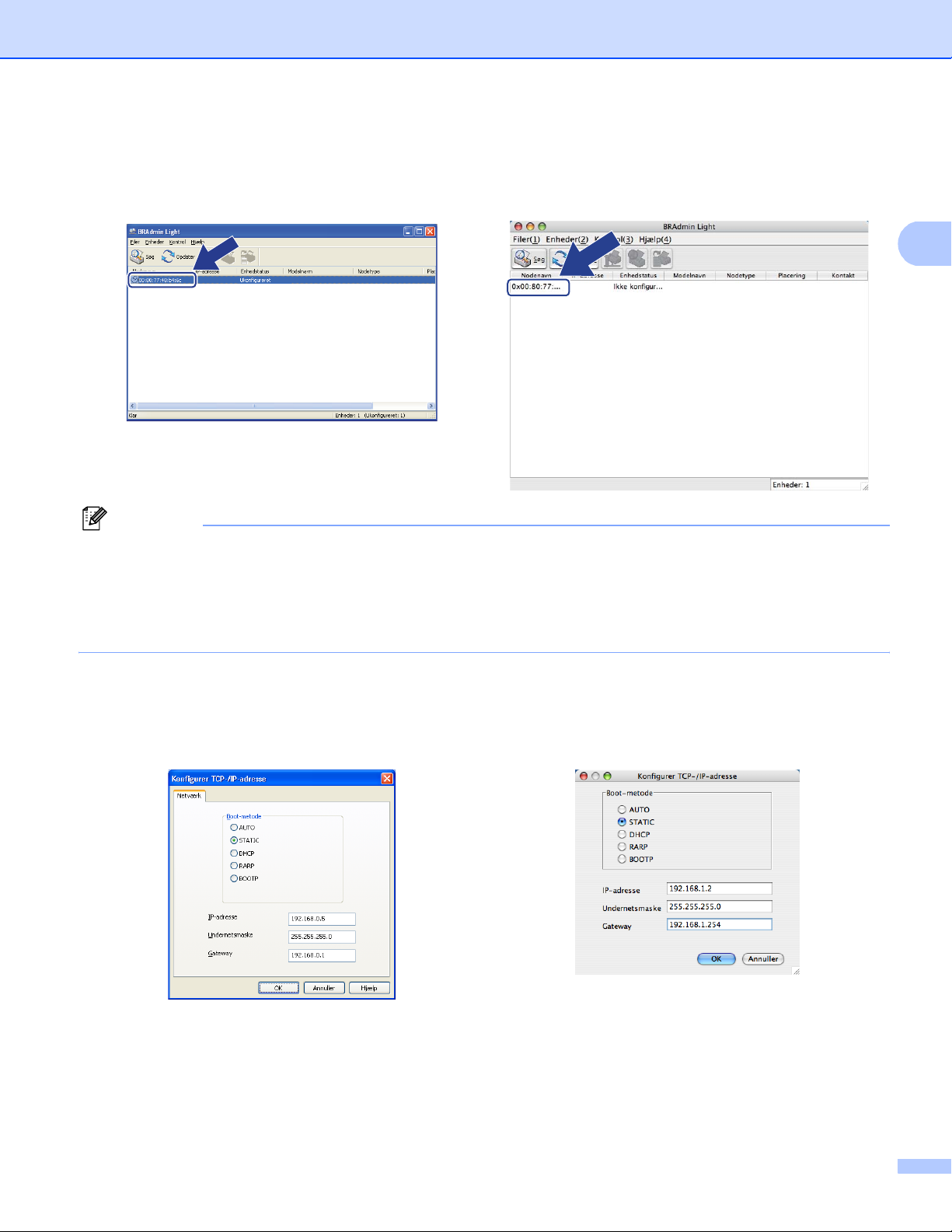
c Dobbeltklik på den ukonfigurerede enhed.
Konfiguration af maskinen til et netværk
Windows
®
Macintosh
Bemærk!
• Hvis du har valgt printernetkortets standardindstillinger (hvis du ikke har valgt en DHCP-/BOOTP-/RARPserver), vises enheden som Ukonfigureret (Ikke konfigur) på hjælpeprogrammets skær BRAdmin Light.
• Du kan finde nodenavnet og MAC-adressen (Ethernet-adressen) ved at udskrive en
netværkskonfigurationliste.
Se Udskrivning af netværkskonfigurationslisten på side 123.
d Vælg STATIC under Boot-metode. Indtast printernetkortets IP-adresse, Undernetsmaske og
Gateway (efter behov).
2
Windows
®
Macintosh
e Klik på OK.
f Hvis IP-adressen er konfigureret korrekt, vises Brother-printernetkortet på listen over enheder.
16

Konfiguration af maskinen til et netværk
Konfiguration af maskinen til brug i et netværk vha. kontrolpanelet 2
Du kan konfigurere maskinen til netværk ved hjælp af kontrolpanelets menu Netværk.
Se Indstilling ved hjælp af kontrolpanelet på side 93.
Konfiguration af maskinen til brug i et netværk vha. andre metoder 2
Du kan konfigurere maskinen til brug i et netværk med andre metoder.
Se Andre måder at angive IP-adressen på (for meget øvede brugere og administratorer) på side 201.
2
17

Konfiguration af maskinen til et netværk
Ændring af indstillinger for printernetkort 2
Bemærk!
(gælder kun model MFC-8890DW) Brugere af trådløst netværk skal konfigurere indstillingerne for det
trådløse netværk for at kunne ændre printernetkortets indstillinger.
Se Konfiguration af maskinen til et trådløst netværk på side 31.
Brug af hjælpeprogrammet BRAdmin Light til at ændre printernetkortets indstillinger 2
a Start BRAdmin Light.
For brugere af Windows
Klik på Start/Alle programmer
1
Programmer for brugere af Windows® 2000
For brugere af Mac OS X 10.3.9 eller nyere
®
2000/XP, Windows Vista® og Windows Server®2003/2008
1
/Brother/BRAdmin Light/BRAdmin Light.
2
Dobbeltklik på Mac OS X eller Macintosh HD
(Startdisk)/Bibliotek/Printers/Brother/Utilities/BRAdmin Light.jar-filen.
b Vælg det printernetkort, du ønsker at ændre indstillingerne for.
c Vælg Netværkskonfiguration i menuen Kontrol.
d Indtast en adgangskode. Standardadgangskoden er “access”.
e Du kan nu ændre printernetkortets indstillinger.
Bemærk!
Hvis du vil ændre mere avancerede indstillinger, skal du bruge BRAdmin Professional 3, der kan hentes
på adressen http://solutions.brother.com/
Ændring af indstillinger for printernetkortet ved hjælp af BRAdmin Professional 3 (Windows®)
Bemærk!
• Du skal bruge den nyeste version af hjælpeprogrammet BRAdmin Professional 3, der kan hentes på
adressen http://solutions.brother.com/
(kun Windows®).
. Dette hjælpeprogram kan kun anvendes af Windows®-brugere.
2
• Hvis du bruger et anti-spyware- eller antivirusprogram, der har en firewall-funktion, skal de deaktiveres
midlertidigt. Når du er sikker på, at du kan udskrive, skal du konfigurere softwareindstillingerne ved at følge
instruktionerne.
• Nodenavn: Nodenavnet for de enkelte Brother-enheder på netværket vises i BRAdmin Professional 3.
Standardnodenavnet er "BRNxxxxxxxxxxxx" for et kabelbaseret netværk eller "BRWxxxxxxxxxxxx" for et
trådløst netværk ("xxxxxxxxxxxx" er maskinens MAC-adresse/Ethernet-adresse).
18

Konfiguration af maskinen til et netværk
a Start hjælpeprogrammet BRAdmin Professional ved at klikke på
Start/Alle programmer1/Brother Administrator Utilities/Brother BRAdmin Professional 3/BRAd
min Professional 3 (gælder Windows
1
Programmer for brugere af Windows® 2000
®
2000/XP, Windows Vista® og Windows Server®2003/2008).
b Vælg det printernetkort, du ønsker at konfigurere.
c Vælg Konfigurer enhed i menuen Kontrol.
d Indtast en adgangskode, hvis du har angivet en. Standardadgangskoden er “access”.
2
e Du kan nu ændre printernetkortets indstillinger.
Bemærk!
• Hvis du har valgt printernetkortets standardindstillinger uden at bruge en DHCP-/BOOTP-/RARP-server,
vises enheden som APIPA på hjælpeprogrammets skærm BRAdmin Professional 3.
• Du kan finde nodenavnet og MAC-adressen/Ethernet-adressen ved at udskrive en
netværkskonfigurationsliste (yderligere oplysninger om udskrivning af en netværkskonfigurationsliste på
printernetkortet findes i afsnittet Udskrivning af netværkskonfigurationslisten på side 123).
Brug af kontrolpanelet til at ændre printernetkortets indstillinger 2
Du kan konfigurere og ændre printernetkortets indstillinger ved hjælp af kontrolpanelets menu Netværk.
Se Indstilling ved hjælp af kontrolpanelet på side 93.
19
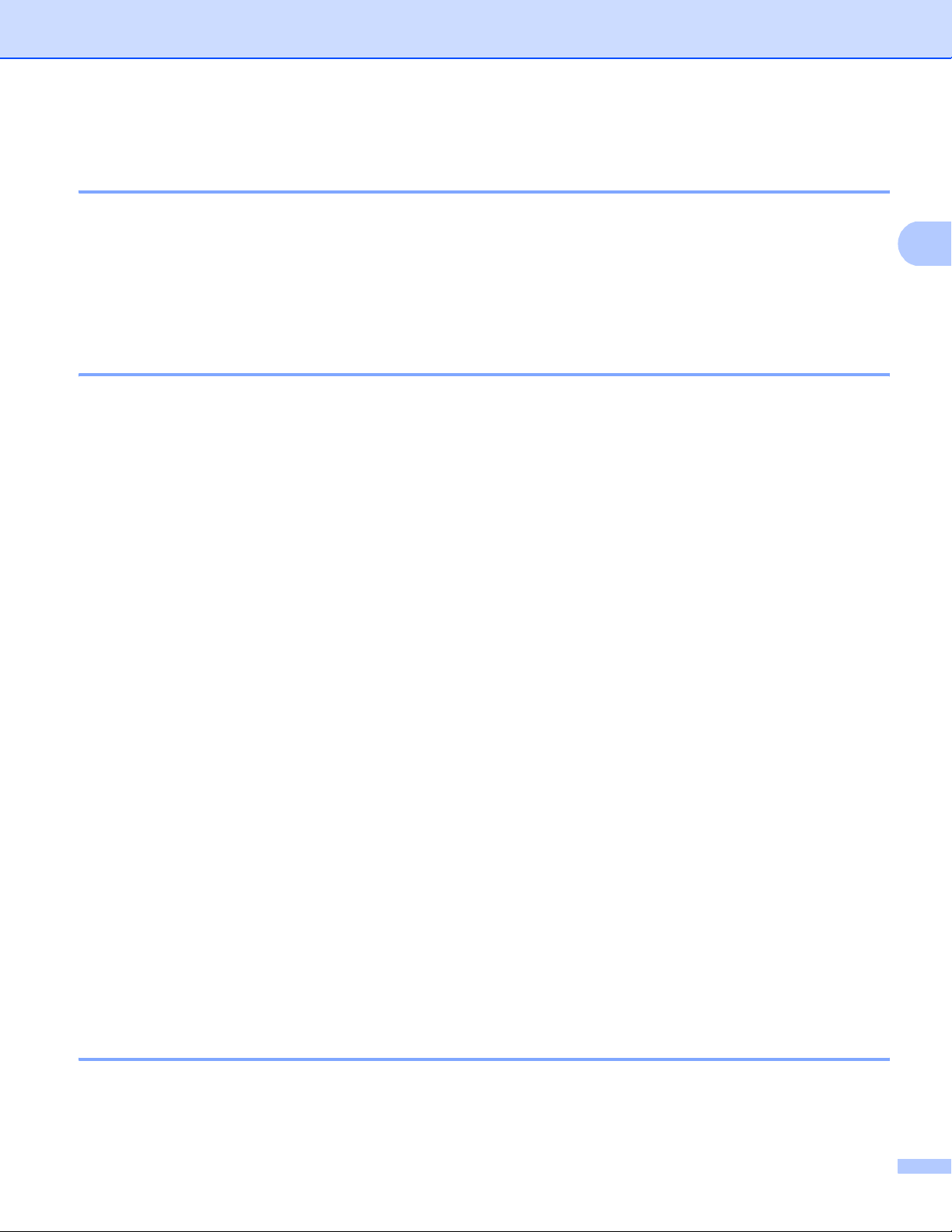
Konfiguration af maskinen til et netværk
Brug af Web Based Management (webbrowser) til at ændre indstillingerne for print-/scannerserveren 2
Du kan bruge en standardwebbrowser til at ændre printernetkortets indstillinger med HTTP (Hyper Text
Transfer Protocol). Se Sådan konfigureres maskinens indstilling ved hjælp af Web Based Management
(webbrowser) på side 142.
Brug af Brug Fjernindstilling til at ændre printernetkortets indstillinger
®
(ikke tilgængelig for Windows Server
2003/2008)
(ikke tilgængelig på DCP-8085DN og DCP-8080DN) 2
2
Fjernindstilling til Windows
Fjernindstillingsprogrammet giver dig mulighed for at konfigurere netværksindstillinger med et Windows®program. Når du åbner dette program, hentes indstillingerne på din maskine automatisk til pc'en og vises på
pc-skærmen. Hvis du ændrer indstillingerne, kan du sende dem direkte til maskinen.
a Klik på knappen Start, Alle programmer
Fjernindstilling.
1
Programmer for brugere af Windows® 2000
®
1
, Brother, MFC-XXXX LAN, og klik derefter på
b Indtast en adgangskode. Standardadgangskoden er "access".
c Klik på TCP/IP.
d Du kan nu ændre printernetkortets indstillinger.
Fjernindstilling af Macintosh 2
Fjernindstillingsprogrammet giver dig mulighed for at konfigurere mange MFC-indstillinger med et Macintoshprogram. Når du åbner dette program, hentes indstillingerne på din maskine automatisk til din Macintosh og
vises på Macintosh-skærmen. Hvis du ændrer indstillingerne, kan du sende dem direkte til maskinen.
a Dobbeltklik på ikonet Mac OS X eller Macintosh HD (Startdisk) på skrivebordet, Bibliotek, Printers,
Brother og derefter på Utilities.
2
b Dobbeltklik på ikonet Fjernindstilling.
c Indtast en adgangskode. Standardadgangskoden er "access".
d Klik på TCP/IP.
e Du kan nu ændre printernetkortets indstillinger.
Brug af andre metoder til ændring af printernetkortets indstillinger 2
Du kan konfigurere netværksprinteren vha. andre metoder.
Se Andre måder at angive IP-adressen på (for meget øvede brugere og administratorer) på side 201.
20
